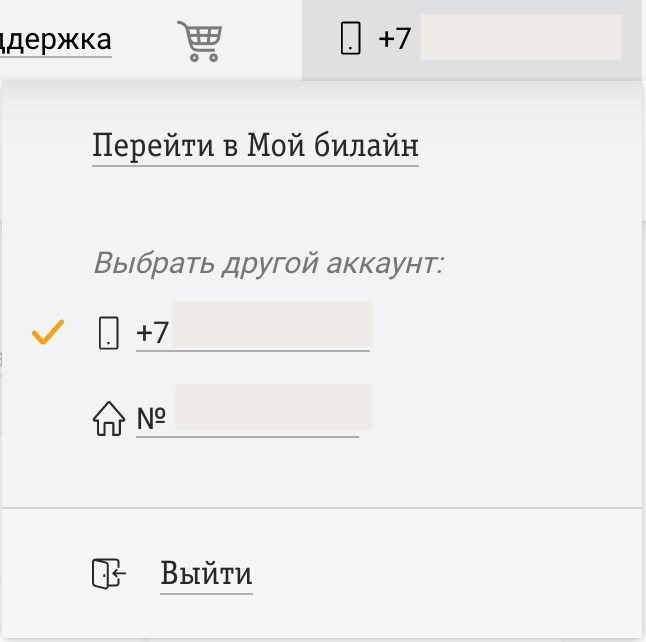- Частным лицам
- Помощь и поддержка
- домашний билайн
- домашний интернет
- Инструкции по самообслуживанию
Инструкции по самообслуживанию
Мобильная связь
- Авторизуемся в личном кабинете.
- В правом верхнем углу экрана кликаем по своему номеру. В открывшемся меню нажимаем «Добавить аккаунт».
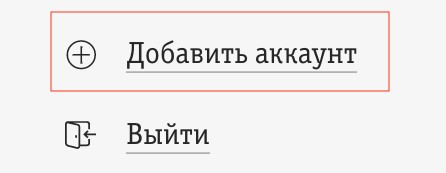
- Или через левое боковое меню переходим в раздел «Настройки» — откроется вкладка «Управление номерами».
- Нажимаем «Добавить номер».
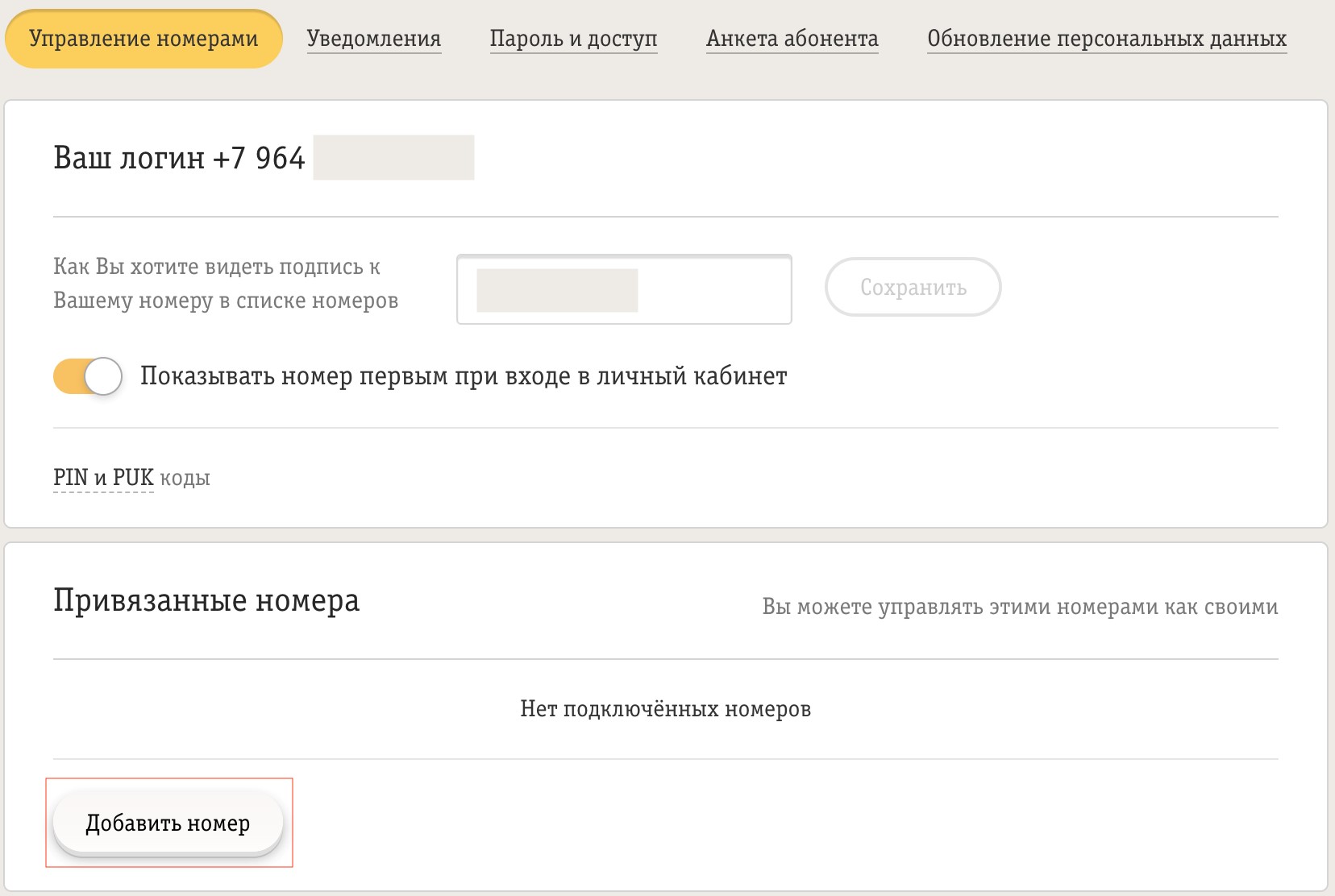
- Вводим логин и пароль от личного кабинета номера, который хотим добавить.
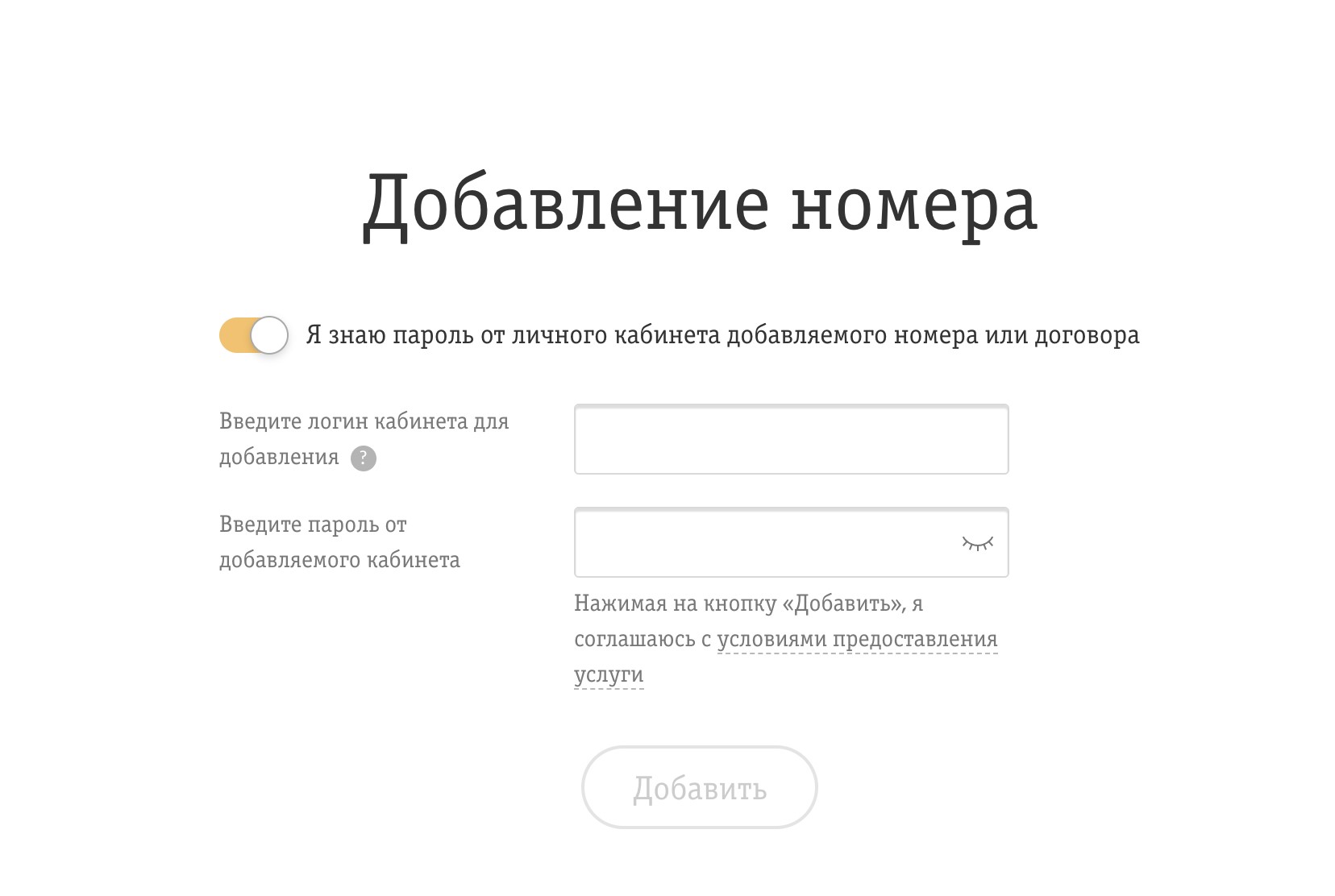
- Нажимаем кнопку «Добавить».
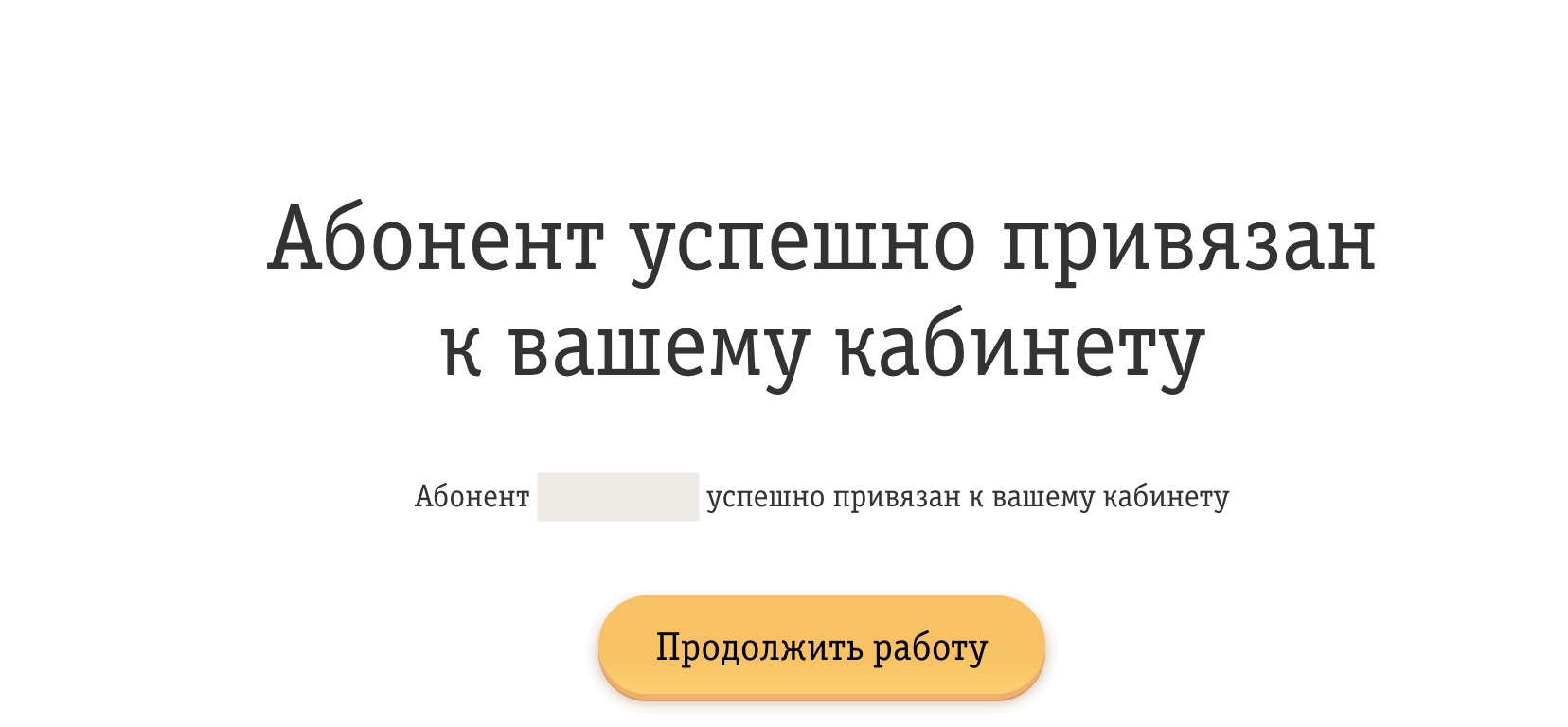
- Добавленный номер отобразится в разделе «Настройки», во вкладке «Управление номерами».
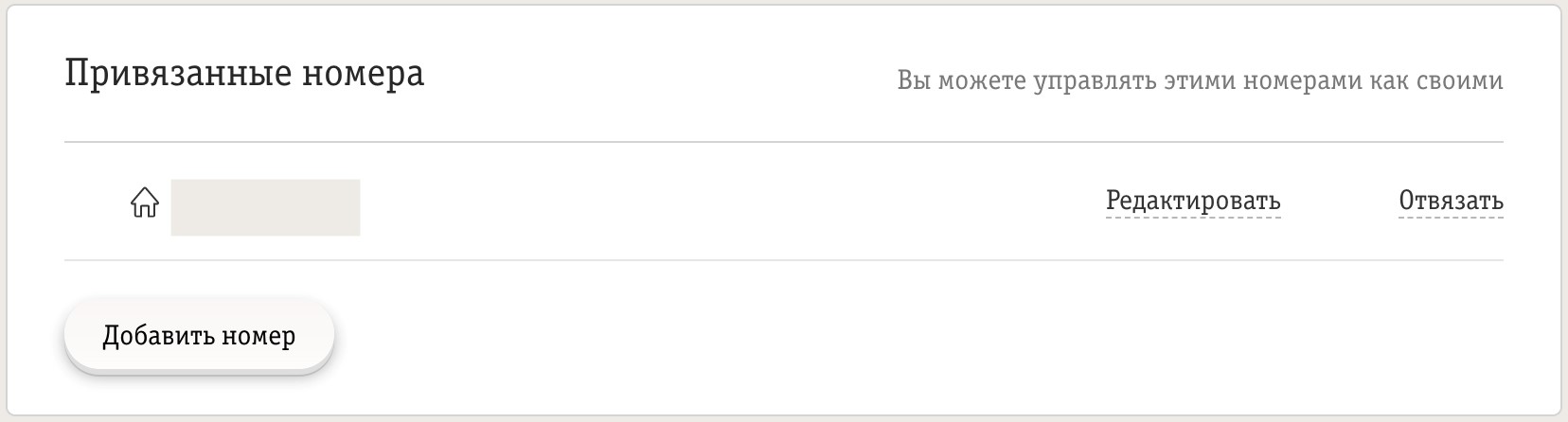
- Если не знаем пароль от личного кабинета, то переводим слайдер в положение «Выкл».
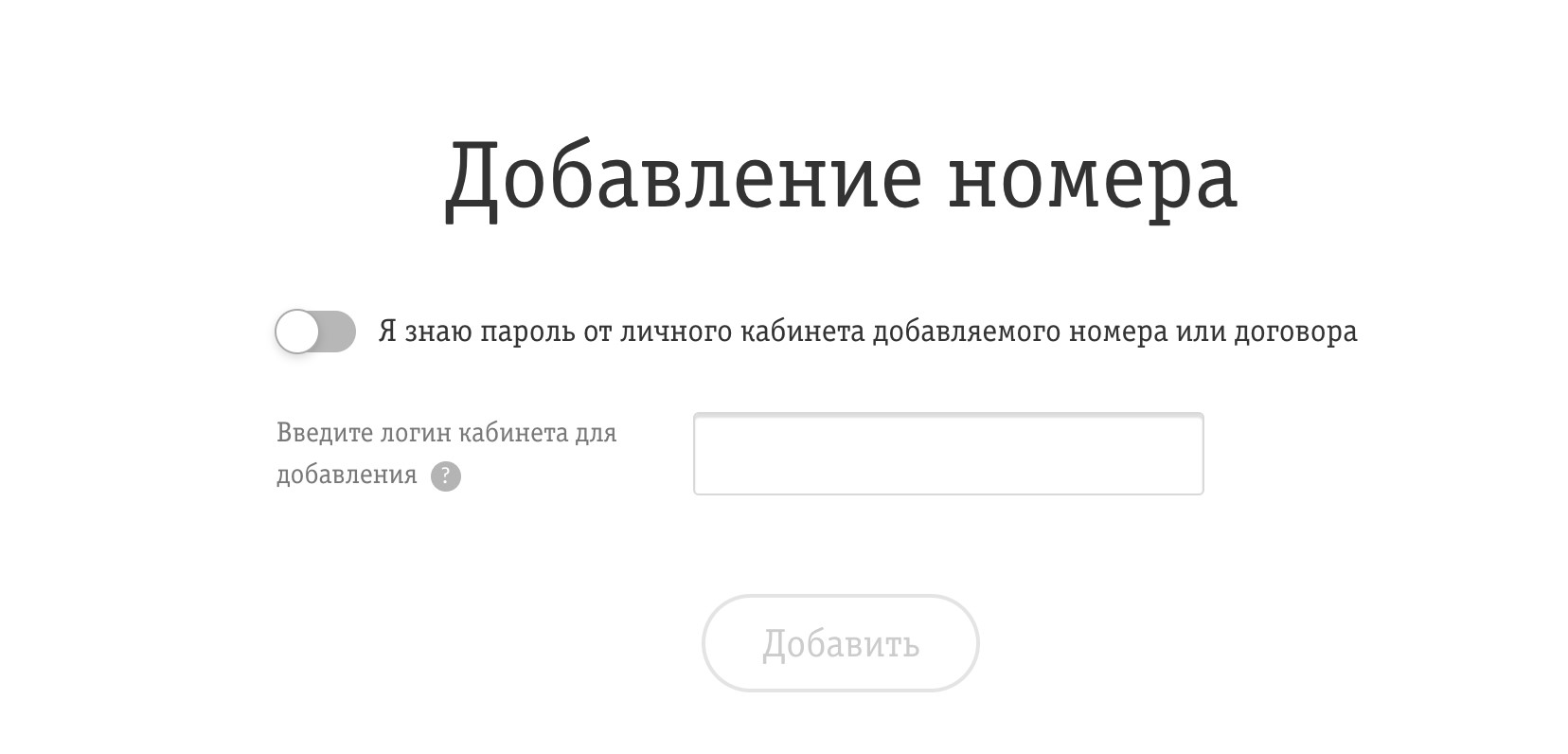
- Вводим логин. Нажимаем «Добавить».
- Отправится запрос на разрешение доступа.
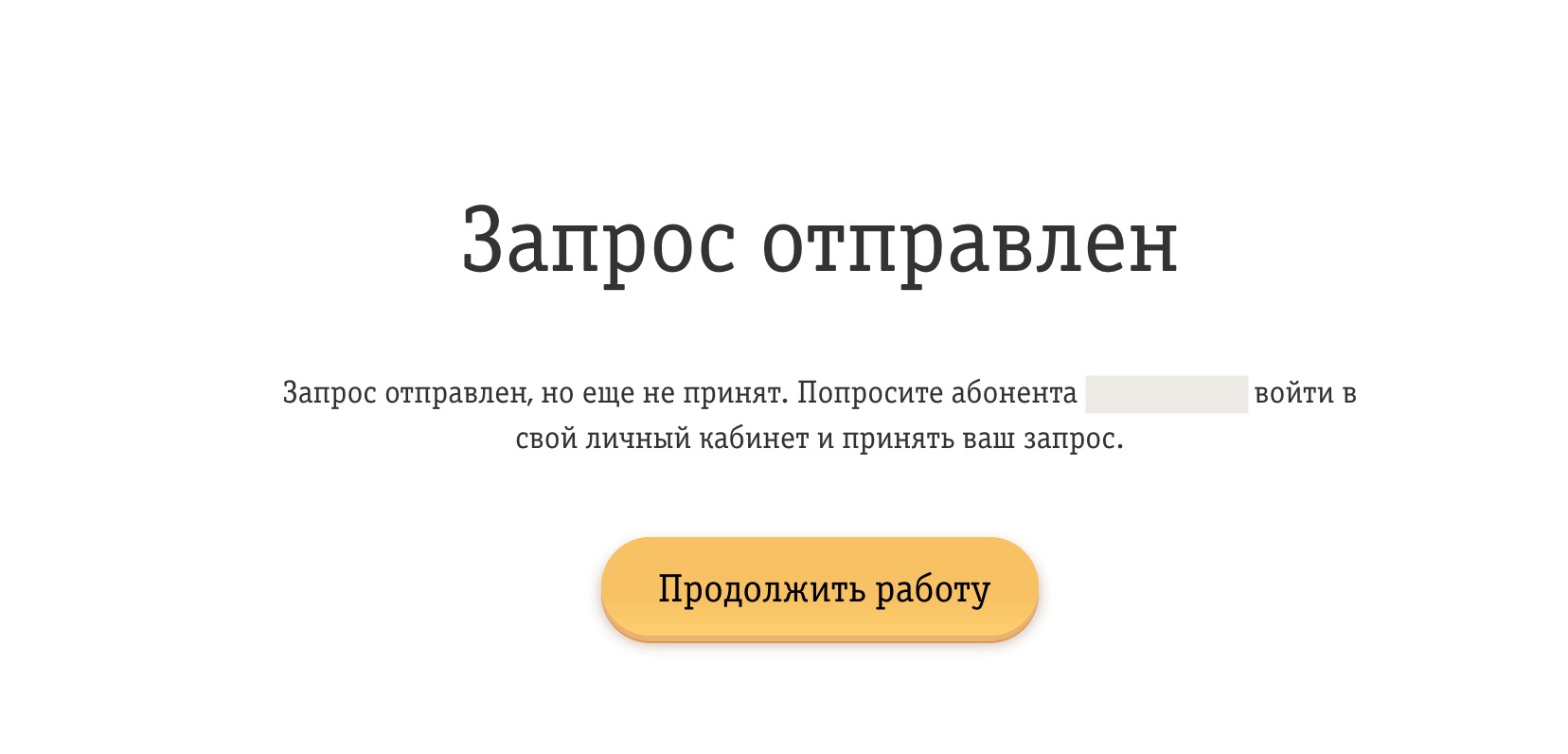
- Во вкладке «Управление номерами» можно добавлять и удалять дополнительные номера, видеть номера абонентов, которые могут управлять нашим профилем, отключать им доступ.
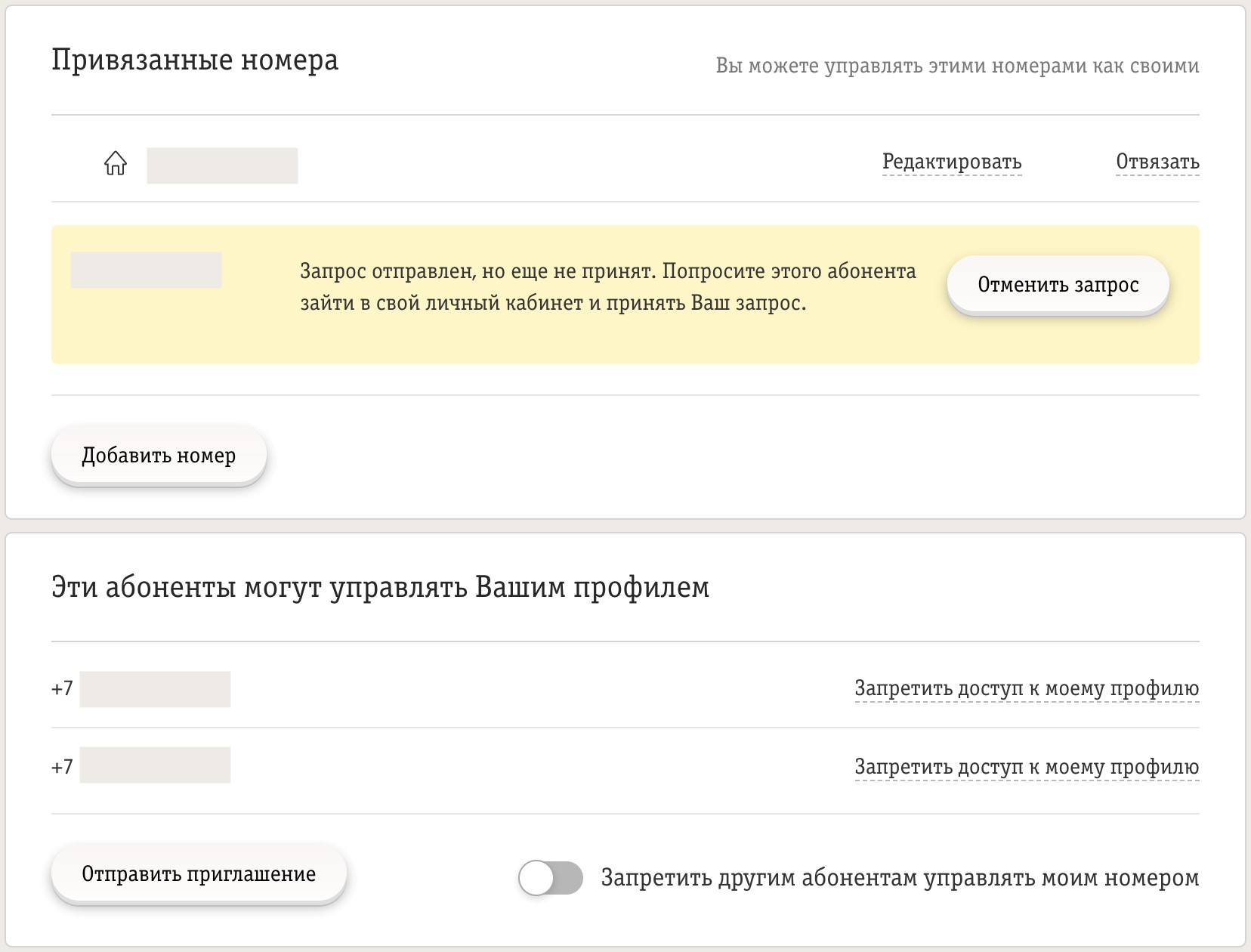
- Чтобы переключаться между номерами, нажимаем на номер в правом верхнем углу и выбираем номер, в чей личный кабинет хотим перейти.
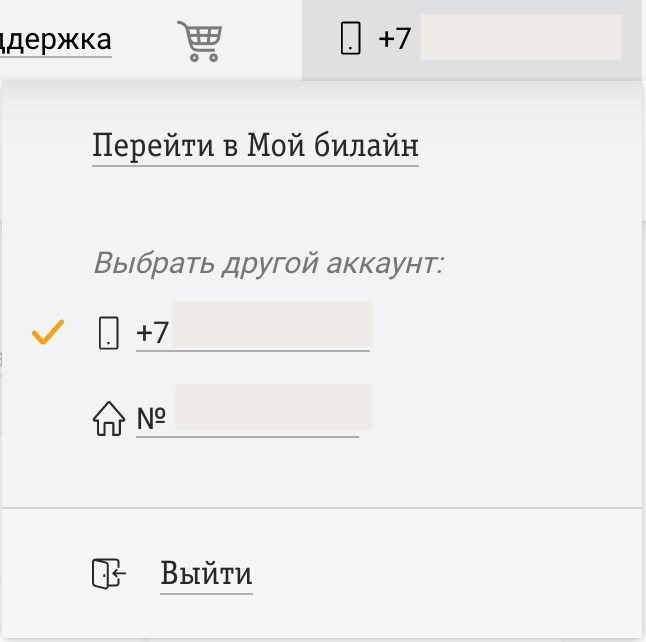
Для тебя, семьи и дома: мобильная связь, домашний интернет, домашнее ТВ
Для работы в личном кабинете:
1. Зайдите в личный кабинет.
2. Введите номер телефона.
Если у вас уже есть постоянный пароль, то нажмите «Войти с постоянным паролем» и введите пароль.
Если такого пароля нет, то можно по SMS получить временный — нажмите «Получить пароль в SMS». В поле пароля введите пароль из SMS-сообщения.
Логин и стандартный пароль вы можете проверить в бланке договора.
Услуга «Доверительный платеж» поможет оплатить договор, если нет возможности оплатить другим способом.
Зайдите в личный кабинет.
В разделе «Все вместе» нажмите «Оплата» и выберите «Все способы оплаты». В списке вариантов оплаты выбери «Доверительный платеж», далее «Активировать».
Сумма и стоимость доверительного платежа рассчитывается автоматически и зависит от ваших затрат на связь. Срок действия — 3 дня.
Зайдите в личный кабинет.
В разделе «Все вместе» указан баланс, абонентская плата за услуги, сумма к оплате и дата оплаты.
Зайдите в личный кабинет. В разделе оплата выберите «Все способы оплаты».
Выберите «домашний интернет». В появившемся списке выберите подходящий способ оплаты.
Зайдите в личный кабинет.
В разделе «Все вместе» выберите «Заблокировать номер». Установите дату, с которой планируется блокировка договора. Нажмите «Заблокировать номер».
Если договор находится в Добровольной блокировке, то снять ее можно в разделе «Все вместе», «Разблокировать».
Зайдите в личный кабинет.
В разделе «Все вместе», в плашке с номером телефона указано название подключенного тарифного плана.
Для получения подробной информации по тарифу нажмите на его название. Откроется окно с параметрами тарифа.
Рядом с названием вашего тарифа есть список доступных для подключения тарифных планов. Перейдя в их описание, можно подключить понравившийся тариф, нажав кнопку «Перейти».
Чтобы проверить статистику по платежам и списаниям, зайдите в личный кабинет, раздел «Детализация».
В разделе «Детализация оказания услуг» можно выбрать период, за который требуется проверить информацию.
В детализации отображается подробная информация по звонкам, SMS, мобильному интернету и пр.
В разделе «Платежи» отображены все поступления на счёт.
Для настройки VPN-соединения, Wi-Fi роутера и диагностики сетевых неисправностей на компьютере зайдите на сайт и следуйте инструкциям по установке.
Возникли проблемы в работе интернета? Их можно устранить самостоятельно: заходите на сайт и следуйте подсказкам.
Возникли проблемы в работе телевидения? Их можно устранить самостоятельно: заходите на сайт и следуйте подсказкам.
Для настройки подключения через роутер:
1. Заходите на сайт.
2. Выбираете ваш регион подключения.
3. Выбираете модель роутера.
4. Следуете инструкции
Подключение приставки:
1. Подключите приставку к телевизору.
2. Выберите тип соединения (через интернет-кабель Ethernet или беспроводную сеть Wi-Fi).
3. Для подключения по Wi-Fi нажмите «Настройки», выберите сеть из списка и введите пароль.
Далее проводим авторизацию договора:
1. Выберите «Номер договора билайн».
2. Введите номер телефона и нажать «Продолжить».
3. Получите код в SMS и введите его в поле для ПИН-кода.
Родительский контроль позволяет ограничить доступ к контенту по возрастным ограничениям. Для подключения зайдите в Меню/Настройки/Родительский контроль.
С одной учётной записью (аккаунтом) можно создать внутри до 6 профилей (например, для детей, жены и т.д.) с разными условиями Родительского контроля.
Для создания нового профиля зайдите в Меню/Для тебя/Профили и нажмите «+».
В разделе меню «Подписки» вам доступны партнерские подписки по различным тематикам. Для подключения зайдите в Меню/Видео/Подписки. Выберите интересующую подписку и нажмите «Подключить».
Управление эфиром доступно на каналах, отмеченных специальным знаком (круглая стрелочка). Функция дает возможность просмотра телепередач за прошедшие 72 часа.
Добавление канала в Избранное:
В карточке канала (или при его просмотре) нажмите звездочку. Каналы в Избранном показываются первыми в списке.
Формат изображения можно поменять под размер экрана. Для этого при просмотре канала нажмите «ОК/Настройки» и выберите нужный формат.
- Авторизуемся в личном кабинете.
- В правом верхнем углу экрана кликаем по своему номеру. В открывшемся меню нажимаем «Добавить аккаунт».
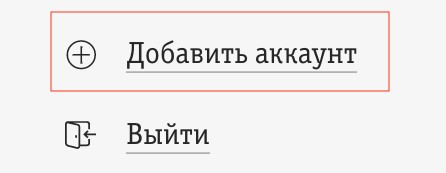
- Или через левое боковое меню переходим в раздел «Настройки» — откроется вкладка «Управление номерами».
- Нажимаем «Добавить номер».
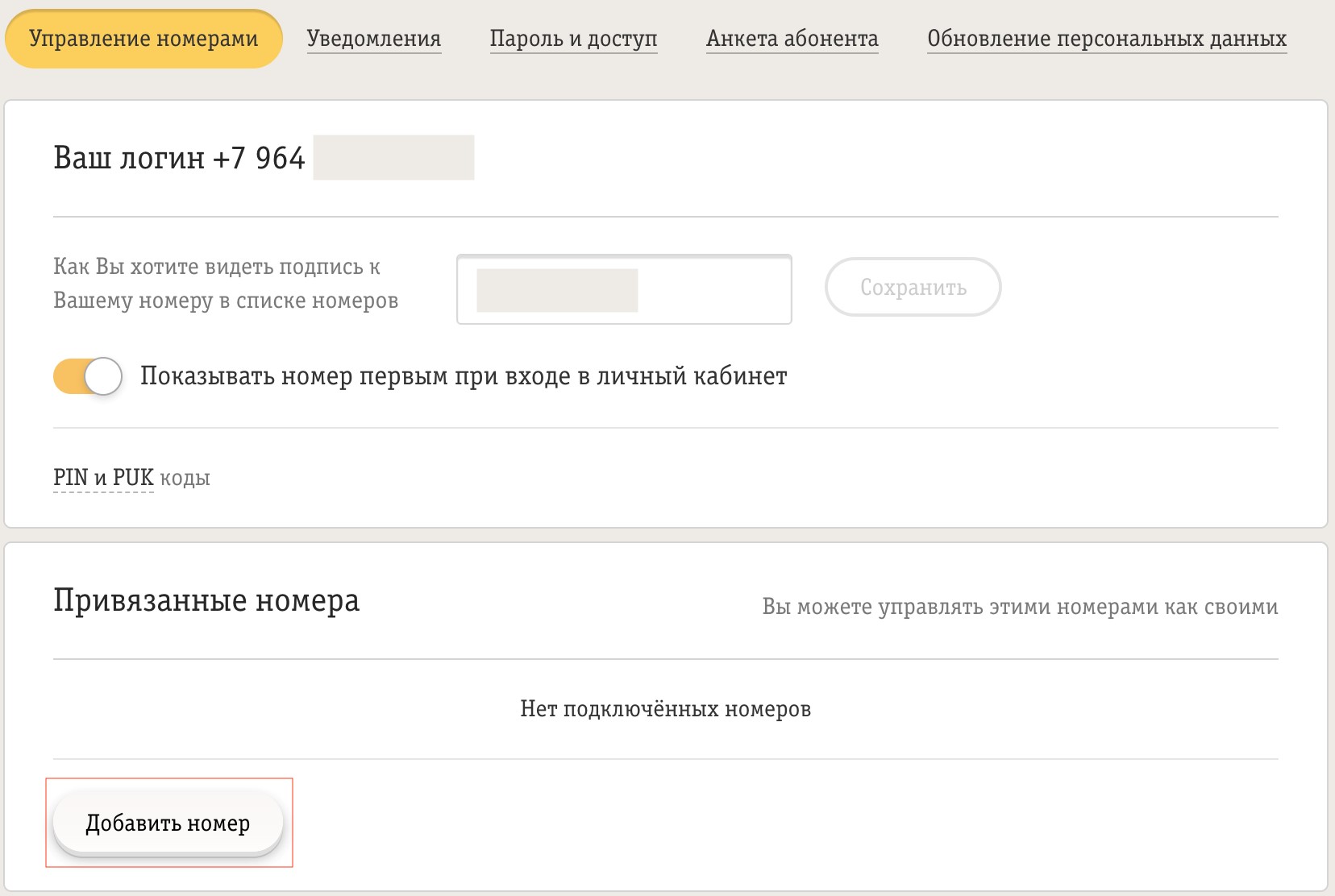
- Вводим логин и пароль от личного кабинета номера, который хотим добавить.
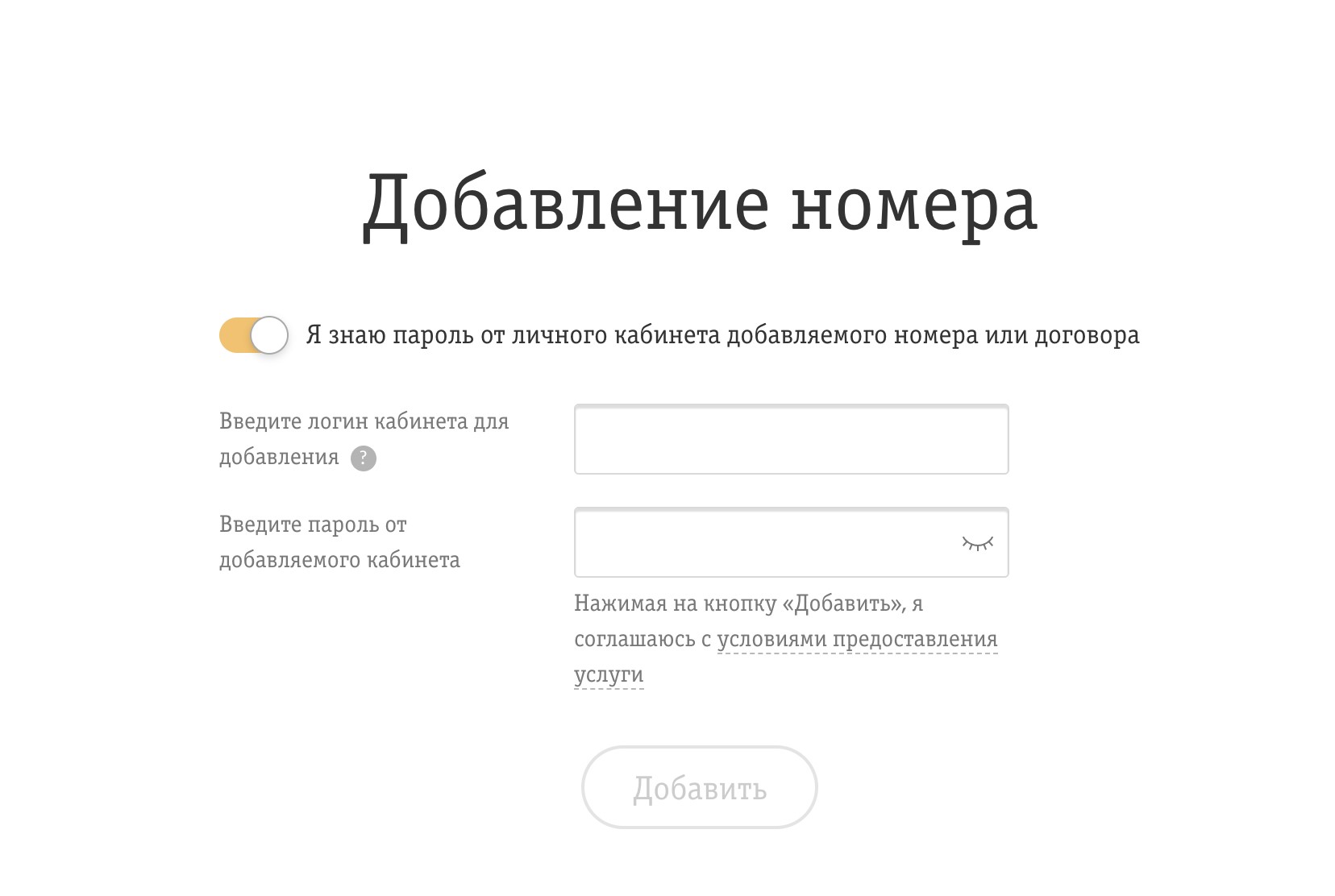
- Нажимаем кнопку «Добавить».
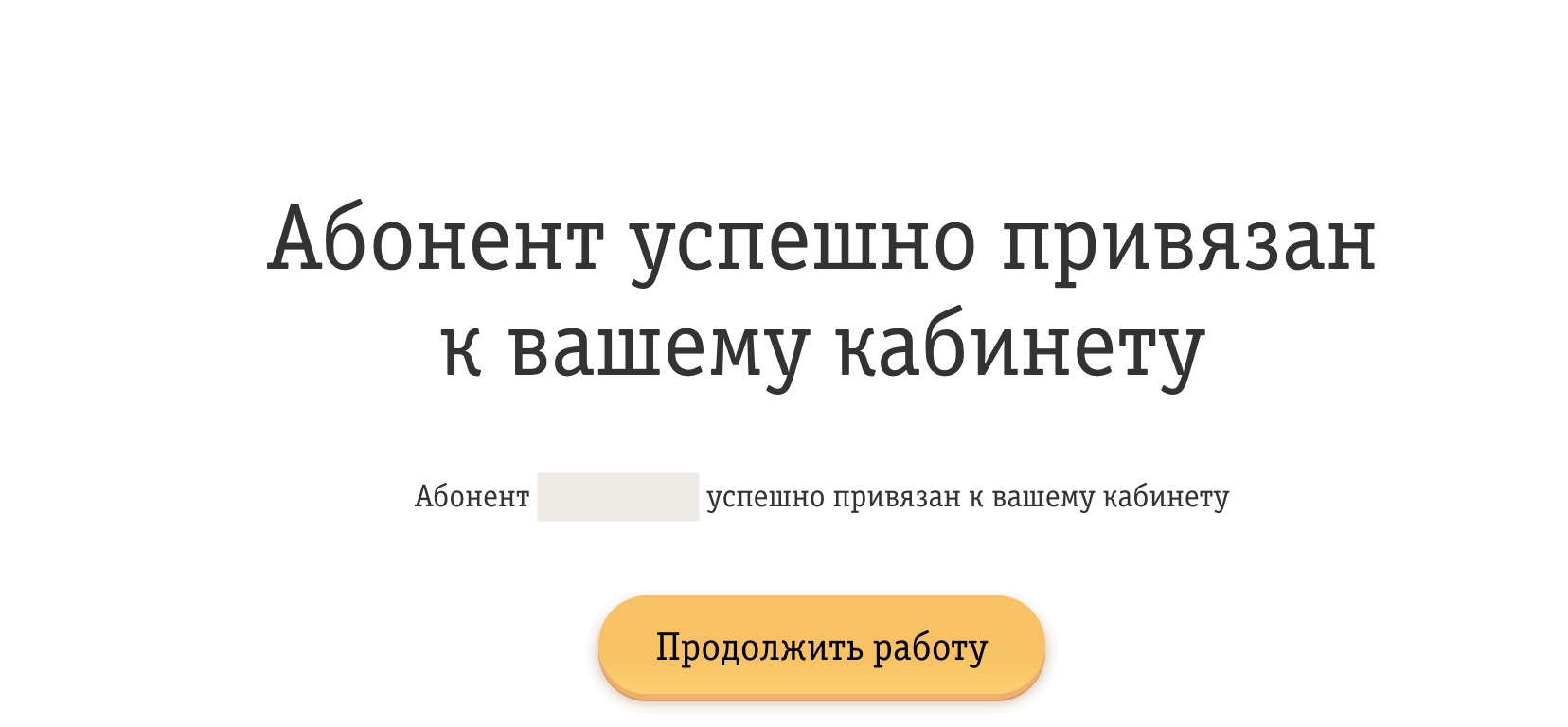
- Добавленный номер отобразится в разделе «Настройки», во вкладке «Управление номерами».
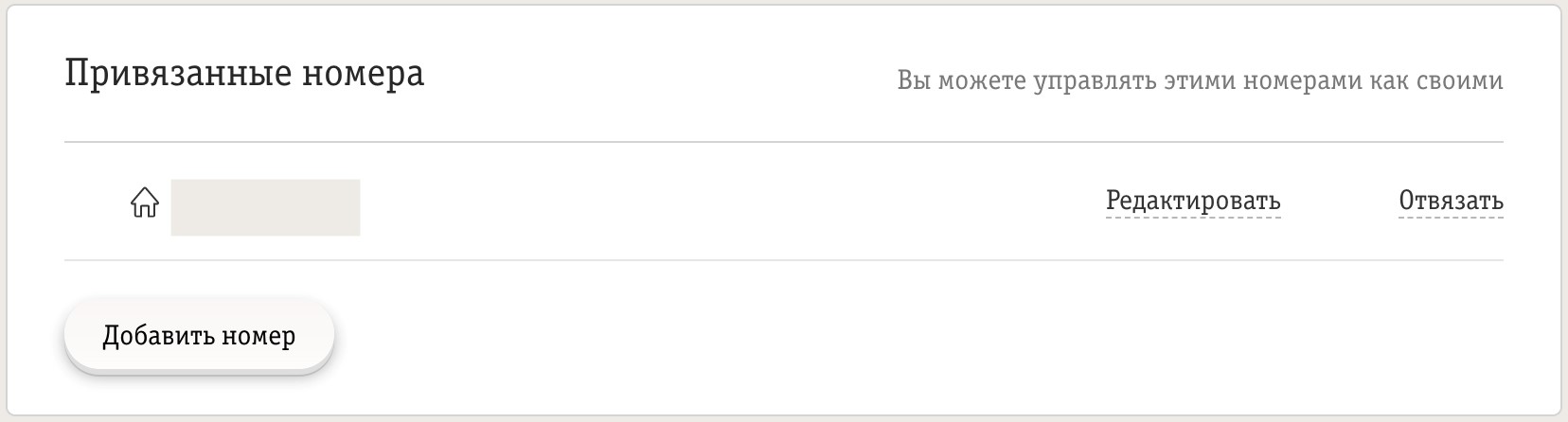
- Если не знаем пароль от личного кабинета, то переводим слайдер в положение «Выкл».
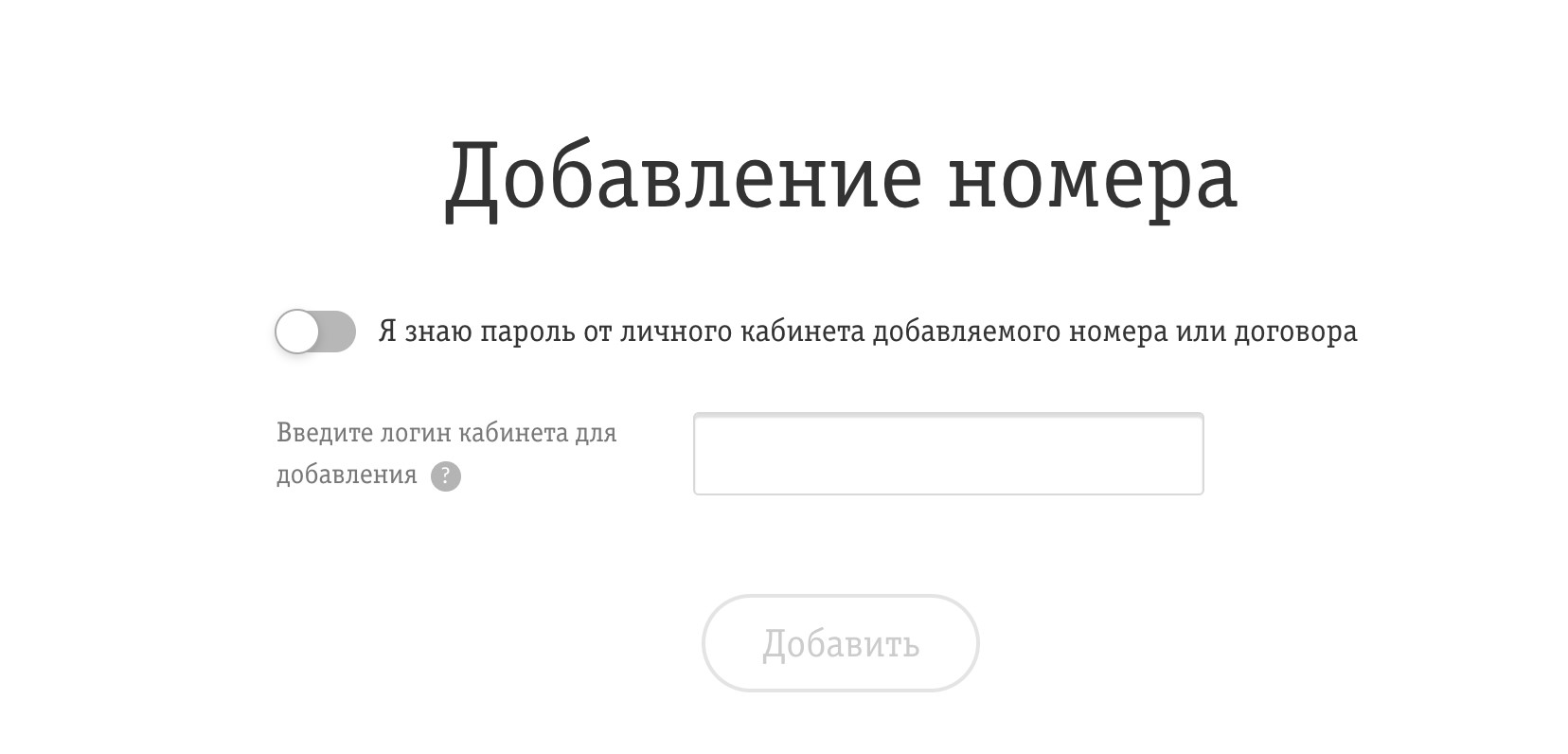
- Вводим логин. Нажимаем «Добавить».
- Отправится запрос на разрешение доступа.
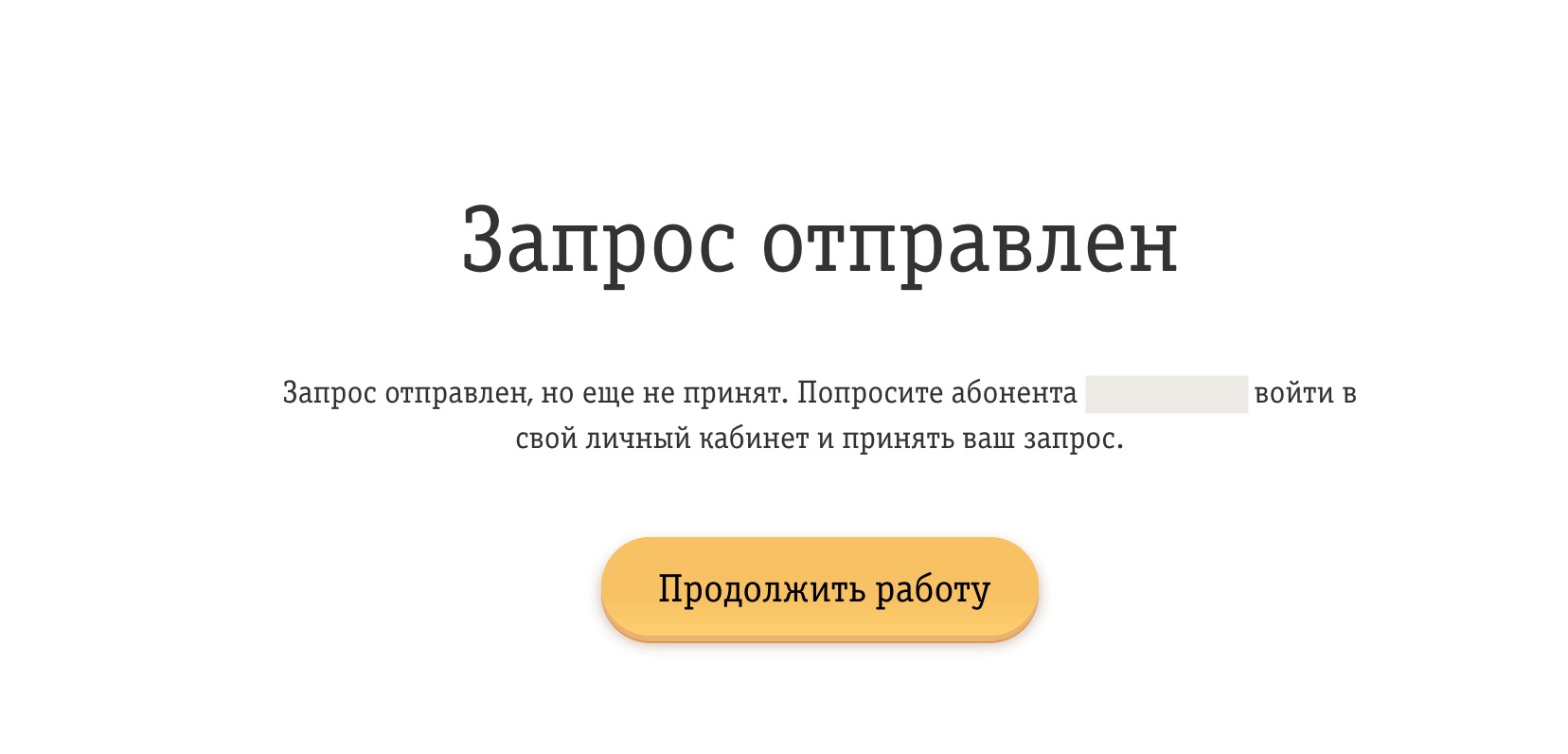
- Во вкладке «Управление номерами» можно добавлять и удалять дополнительные номера, видеть номера абонентов, которые могут управлять нашим профилем, отключать им доступ.
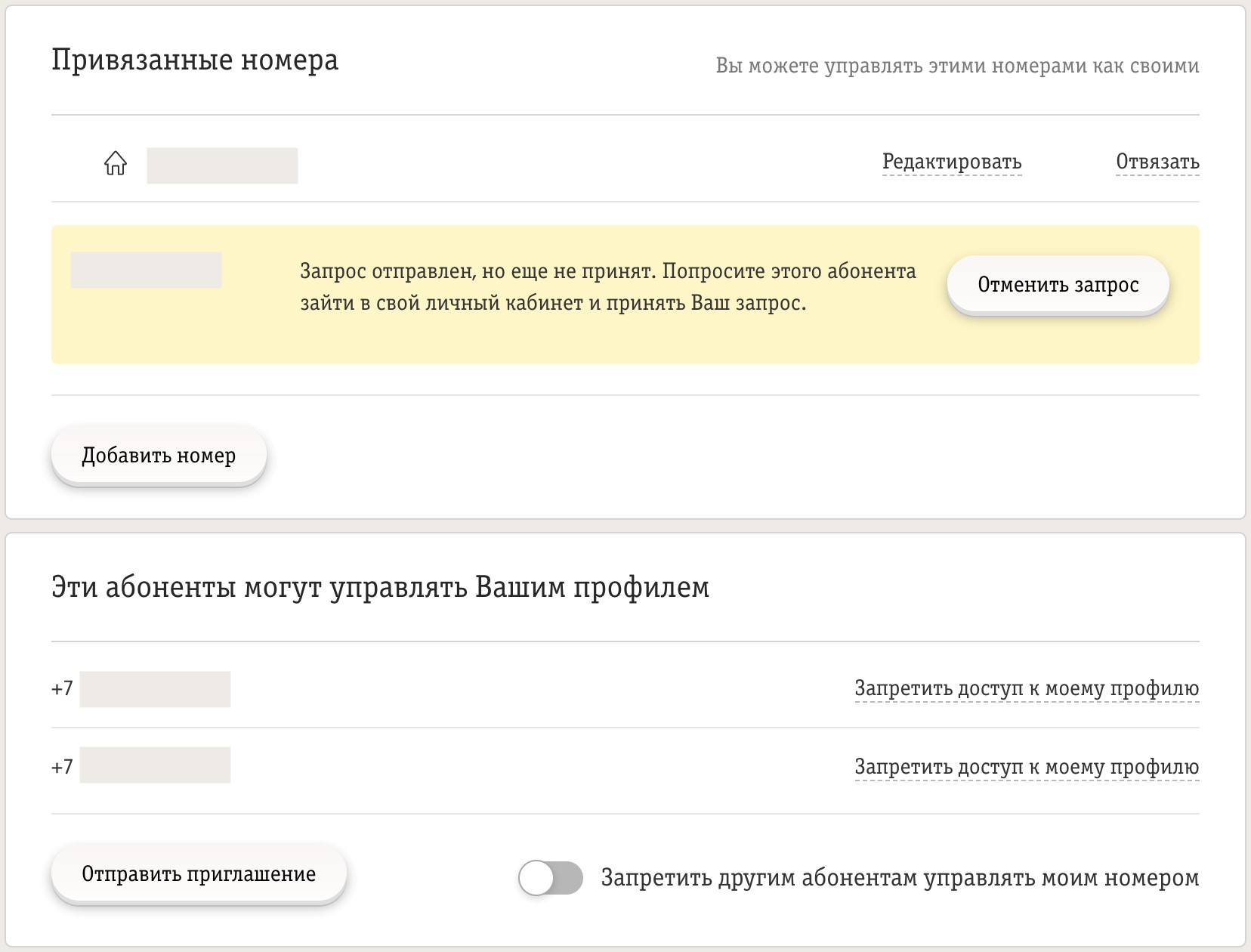
- Чтобы переключаться между номерами, нажимаем на номер в правом верхнем углу и выбираем номер, в чей личный кабинет хотим перейти.
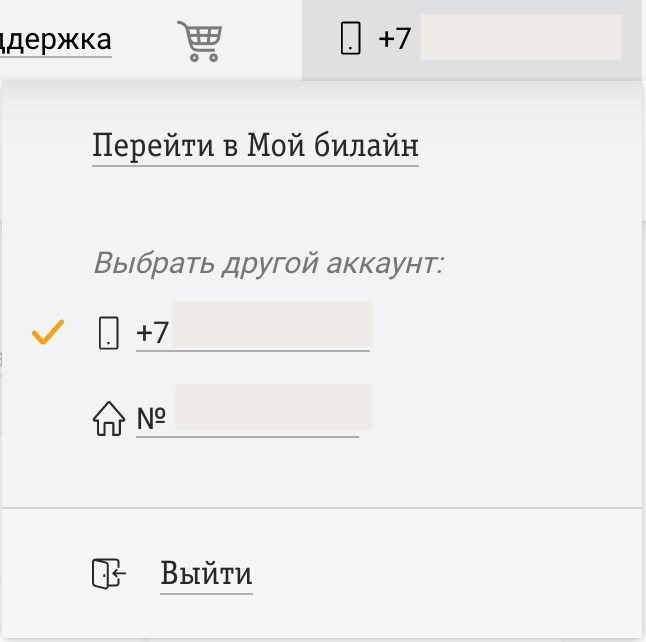
Услуги фиксированной связи: домашний интернет и ТВ
Для работы в личном кабинете:
1. Зайдите в личный кабинет.
2. Введите логин (номер счета на 08…) и нажмите «Далее». Введите пароль от Домашнего интернета.
Логин и стандартный пароль вы можете проверить в бланке договора.
Для восстановления пароля:
1. Зайдите в личный кабинет.
2. Нажмите «Как получить логин/пароль», выберите «К домашнему».
3. Введите логин и нажмите «Проверить логин».
4. Введите номер телефона, указанный в договоре в качестве номера для SMS оповещения, или адрес электронной почты и нажмите «Проверить данные».
5. Выберите способ получения пароля и нажмите «Получить пароль».
6. Далее «Перейти к авторизации».
7. В поле «Пароль» введите полученный в SMS (по e-mail) пароль.
Для смены пароля:
1. Зайдите в личный кабинет.Выберите раздел «Настройки».
2. Выберите «Пароль и доступ».
3. В поле «Новый пароль» напишите новый пароль, нажмите «Изменить пароль».
Услуга «Доверительный платеж» поможет оплатить договор, если нет возможности оплатить другим способом.
Вы можете воспользоваться услугой, если:
1. У вас безлимитный тариф.
2. Сумма на вашем балансе меньше необходимой для ежемесячного списания.
3. До окончания расчетного периода осталось не более 7 дней или после окончания расчетного периода прошло не более 30 дней.
Подробнее об условиях предоставления
— Зайдите в личный кабинет.
— В разделе «Оплата» выберите «Доверительный платеж» — Далее «Для домашнего интернета»
— Нажмите кнопку «Подключить».
Для подключения «Автодоверительного платежа» зайдите в раздел «Оплата».
Выберите «Доверительный платеж», далее «Автодоверительный платеж».
Нажмите «Подключить».
Зайдите в личный кабинет.
В разделе «Счёт договора» указан баланс, абонентская плата за услуги, сумма к оплате и дата оплаты.
Зайдите в личный кабинет. В разделе оплата выберите «Все способы оплаты».
Выберите «домашний интернет». В появившемся списке выберите подходящий способ оплаты.
Зайдите в личный кабинет.
В разделе «Счёт договора» нажмите «Заблокировать договор». Установите даты начала и конца блокировки. Нажмите «Заблокировать счёт».
Для снятия блокировки, в разделе «Счет договора» нажмите «Разблокировать договор».
Зайдите в личный кабинет.
В разделе «Домашний интернет» указаны: название тарифа, скорость интернета и абонентская плата.
В разделе «Телевидение» указаны: название пакета каналов, количество каналов и абонентская плата.
Посмотреть действующие тарифы можно в разделе «Тарифы/Домашний интернет и ТВ».
Чтобы проверить статистику по платежам и списаниям, зайдите в личный кабинет.
Зайдите в раздел «Детализация».
Выберите раздел «Платежи», укажите временной промежуток и нажмите «Обновить».
Для настройки VPN-соединения, Wi-Fi роутера и диагностики сетевых неисправностей на компьютере зайдите на сайт и следуйте инструкциям по установке.
Возникли проблемы в работе интернета? Их можно устранить самостоятельно: заходите на сайт и следуйте подсказкам.
Возникли проблемы в работе телевидения? Их можно устранить самостоятельно: заходите на сайт и следуйте подсказкам.
Для настройки подключения через роутер:
1. Заходите на сайт.
2. Выбираете ваш регион подключения.
3. Выбираете модель роутера.
4. Следуете инструкции
Подключение приставки:
1. Подключите приставку к телевизору.
2. Выберите тип соединения (через интернет-кабель Ethernet или беспроводную сеть Wi-Fi).
3. Для подключения по Wi-Fi нажмите «Настройки», выберите сеть из списка и введите пароль.
Далее проводим авторизацию договора:
1. Выберите «Номер договора билайн».
2. Введите номер договора (начинается на 08..) и нажмите «Продолжить».
3. Введите пароль и нажмите «Продолжить».
4. Если забыли пароль, то выберите «Войти по временному PIN».
5. Пароль придёт на номер телефона, привязанный к договору. Если на договоре нет привязанного номера, выйдет уведомление о необходимости зайти на сайт сделать настройки профиля в ЛК.
Родительский контроль позволяет ограничить доступ к контенту по возрастным ограничениям. Для подключения зайдите в Меню/Настройки/Родительский контроль.
С одной учётной записью (аккаунтом) можно создать внутри до 6 профилей (например, для детей, жены и т.д.) с разными условиями Родительского контроля.
Для создания нового профиля зайдите в Меню/Для тебя/Профили и нажмите «+».
В разделе меню «Подписки» вам доступны партнерские подписки по различным тематикам. Для подключения зайдите в Меню/Видео/Подписки. Выберите интересующую подписку и нажмите «Подключить».
Управление эфиром доступно на каналах, отмеченных специальным знаком (круглая стрелочка). Функция дает возможность просмотра телепередач за прошедшие 72 часа.
Добавление канала в Избранное:
В карточке канала (или при его просмотре) нажмите звездочку. Каналы в Избранном показываются первыми в списке.
Формат изображения можно поменять под размер экрана. Для этого при просмотре канала нажмите «ОК/Настройки» и выберите нужный формат.
- Авторизуемся в личном кабинете.
- В правом верхнем углу экрана кликаем по своему номеру. В открывшемся меню нажимаем «Добавить аккаунт».
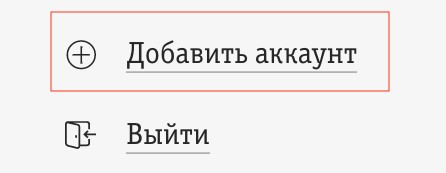
- Или через левое боковое меню переходим в раздел «Настройки» — откроется вкладка «Управление номерами».
- Нажимаем «Добавить номер».
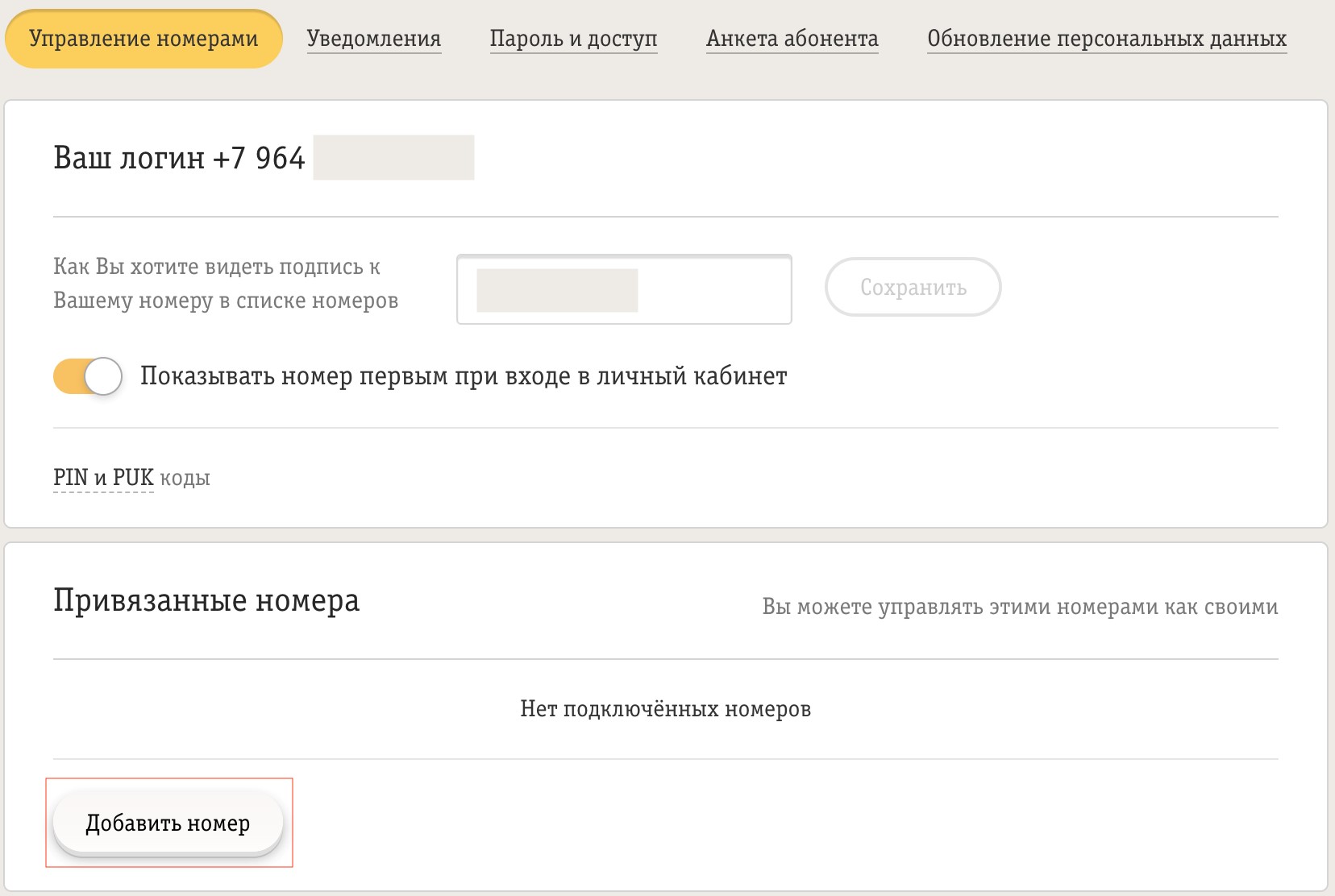
- Вводим логин и пароль от личного кабинета номера, который хотим добавить.
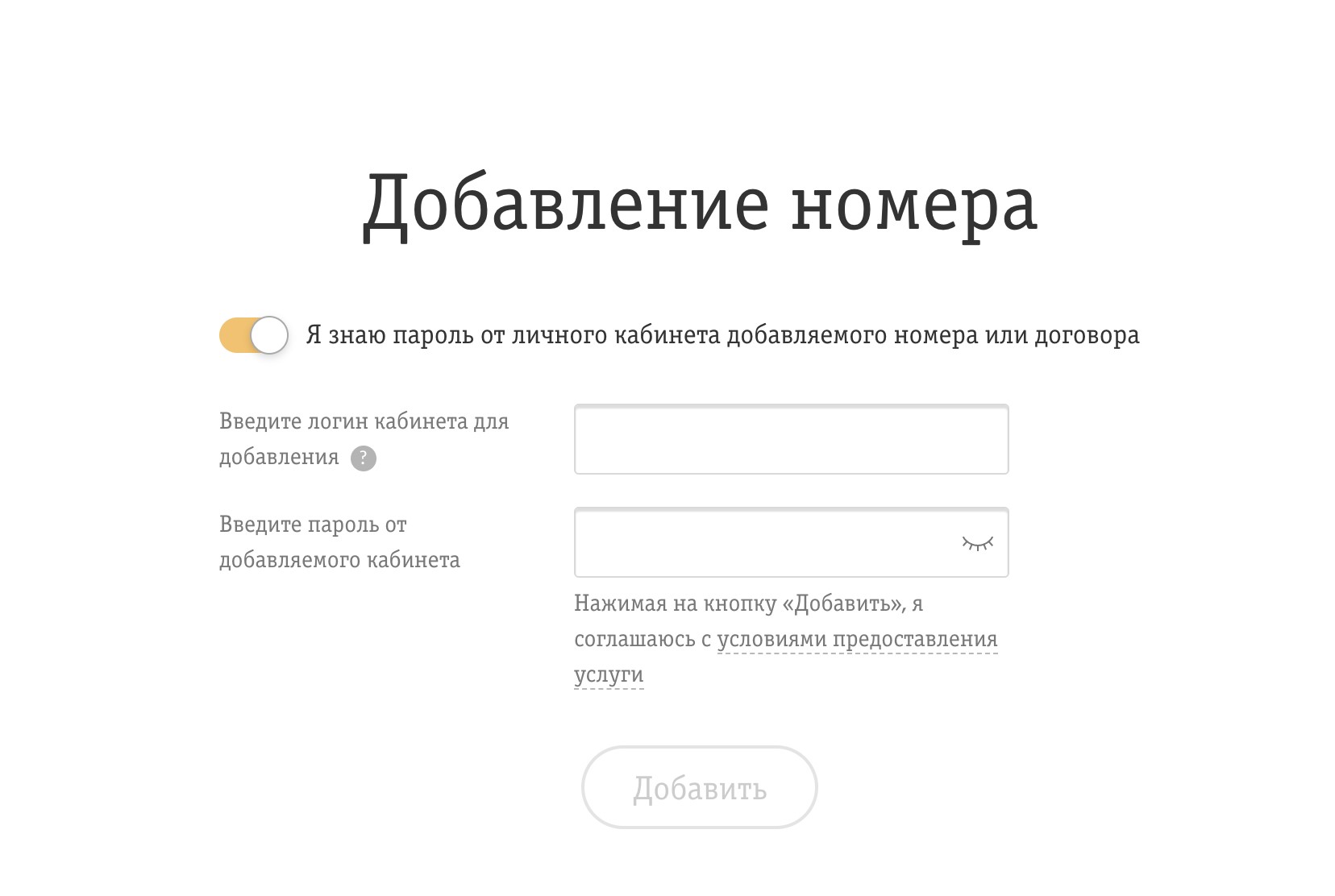
- Нажимаем кнопку «Добавить».
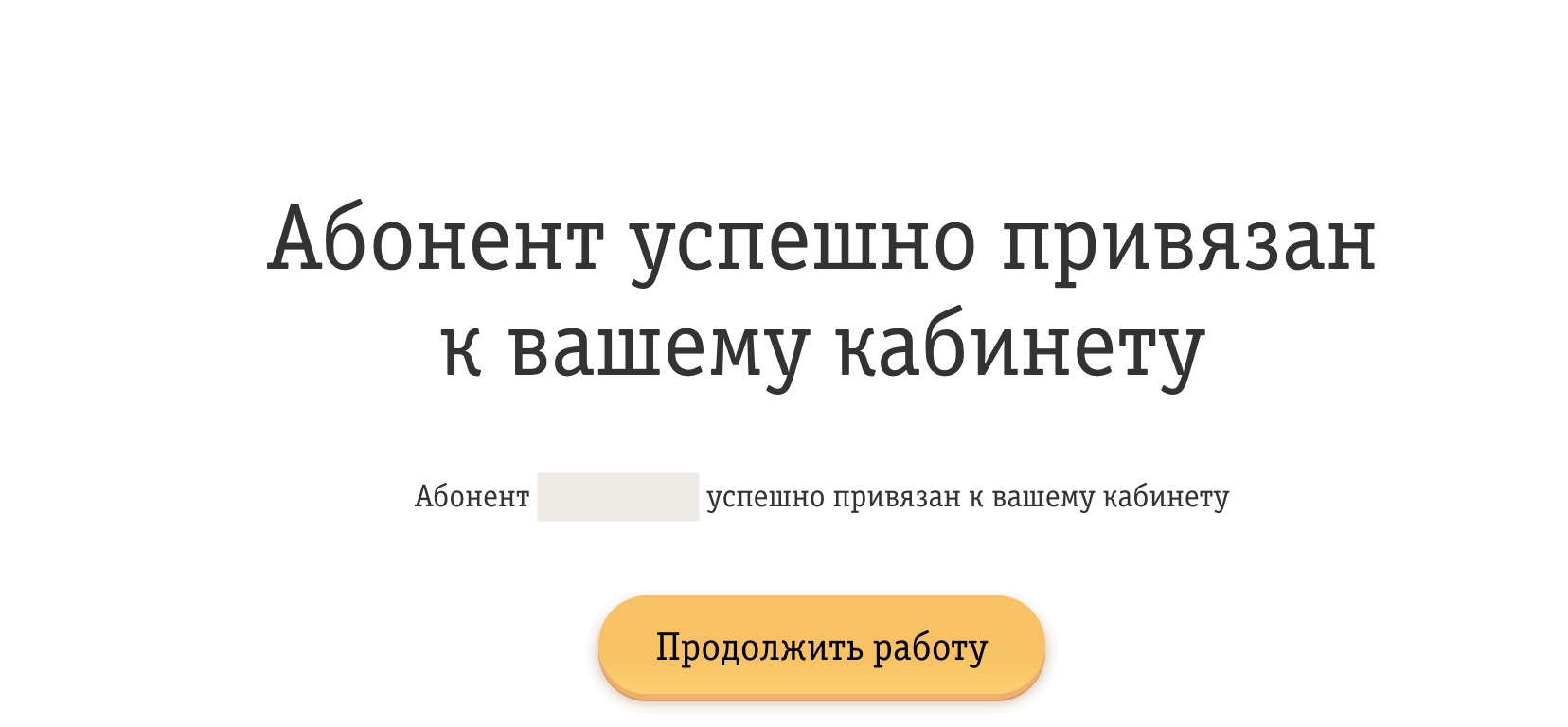
- Добавленный номер отобразится в разделе «Настройки», во вкладке «Управление номерами».
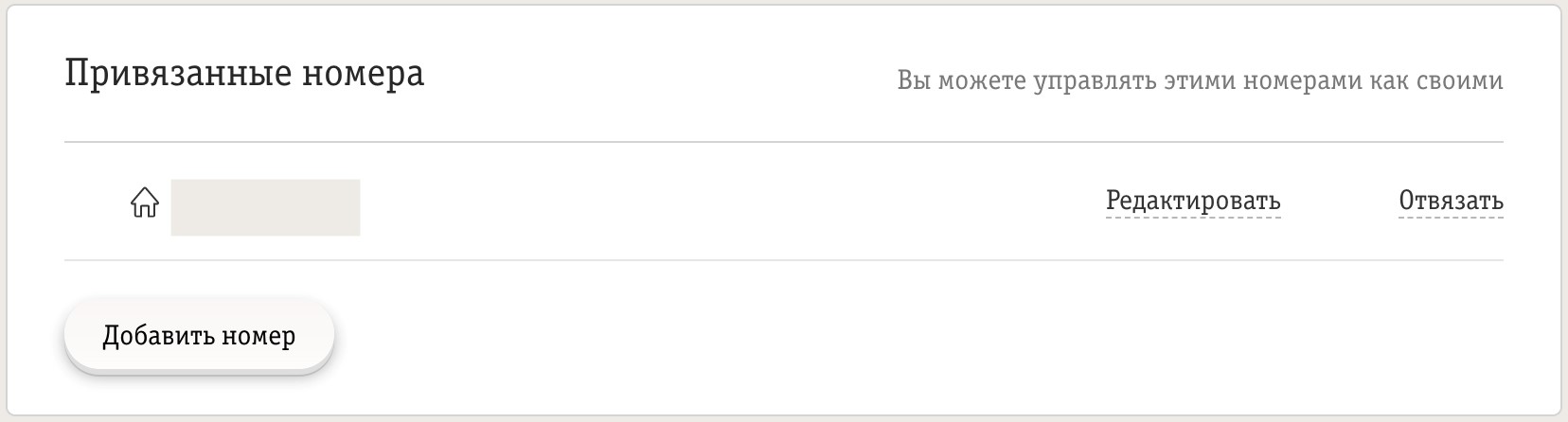
- Если не знаем пароль от личного кабинета, то переводим слайдер в положение «Выкл».
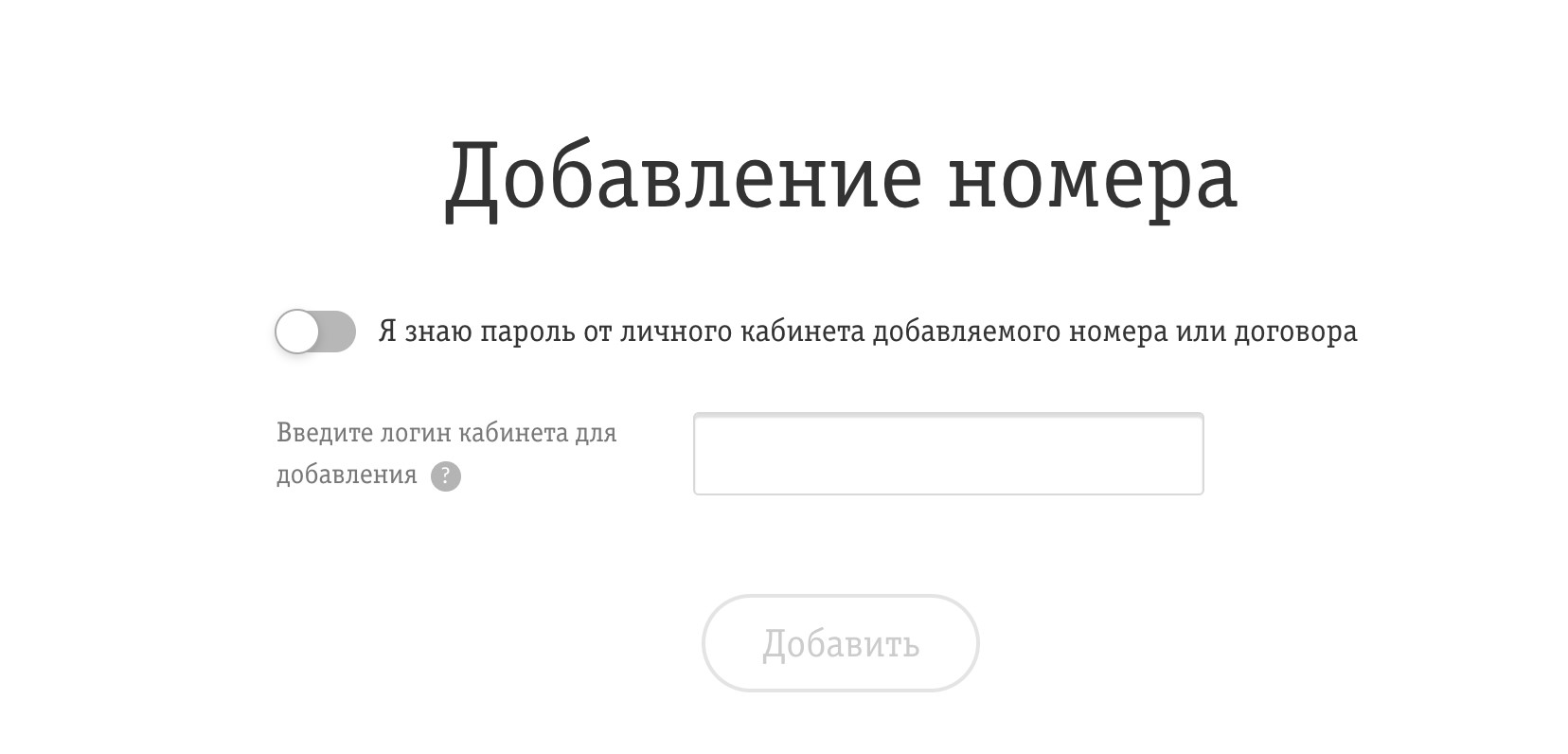
- Вводим логин. Нажимаем «Добавить».
- Отправится запрос на разрешение доступа.
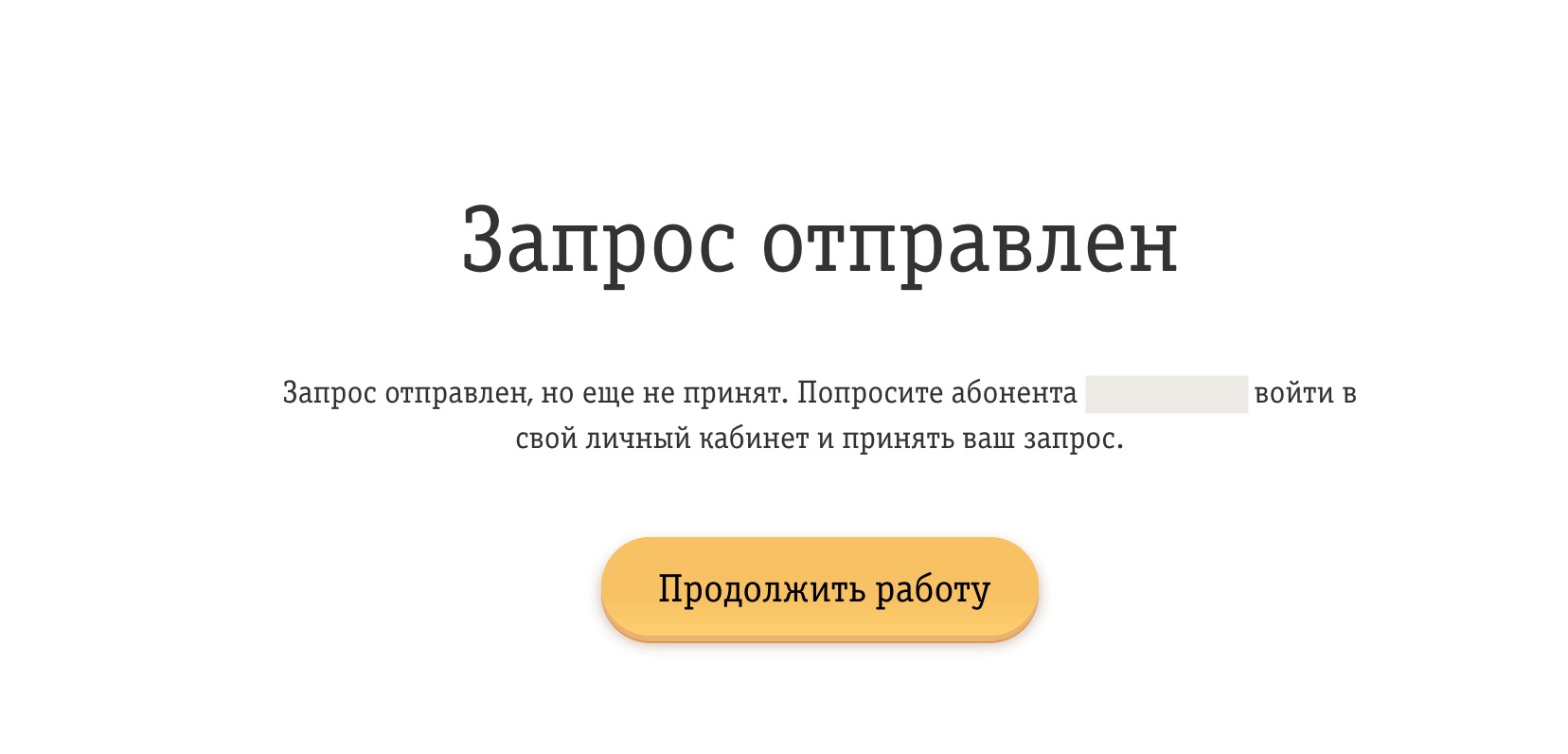
- Во вкладке «Управление номерами» можно добавлять и удалять дополнительные номера, видеть номера абонентов, которые могут управлять нашим профилем, отключать им доступ.
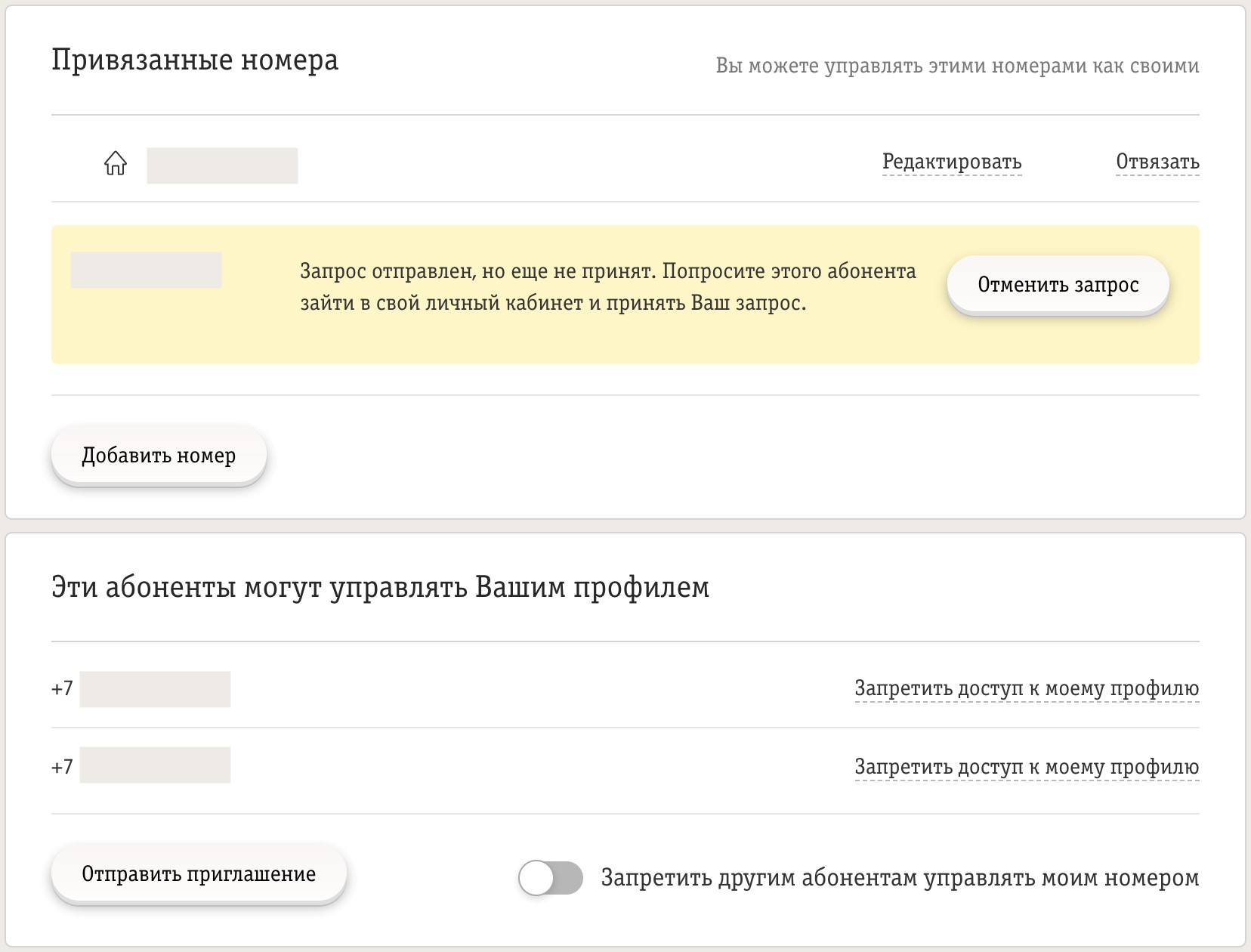
- Чтобы переключаться между номерами, нажимаем на номер в правом верхнем углу и выбираем номер, в чей личный кабинет хотим перейти.
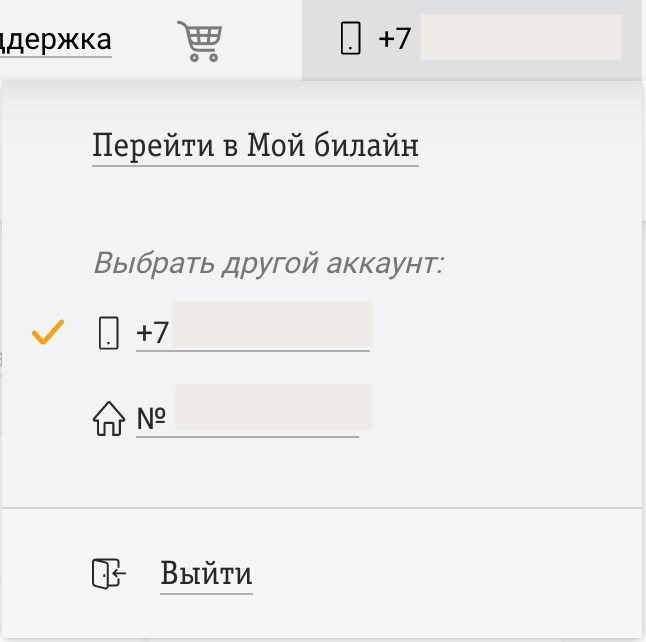
Корпоративная связь
Для того чтобы войти в личный кабинет:
1. Получите доступ к личному кабинету my.beeline.ru, отправив заявление на e-mail services@beeline.ru.
2. Доступ к личному кабинету «Мой Билайн» осуществляется с помощью web-портала.
Для доступа в Систему введите логин и пароль пользователя, полученные при предоставлении доступа к Системе.
Для того чтобы узнать параметры действующего тарифа, выберите пункт «Управление контрактами». В представленном списке номеров, действующий тариф для каждого номера указан в колонке «Тариф». Вы можете узнать подробности, кликнув на название тарифного плана по интересующему вас номеру.
Остатки пакетов можно узнать в разделе «Управление контрактами» на необходимый номер. Доступные пакеты указаны в пункте «А еще у вас осталось».
Операции доступны клиентам с доступом на уровне договора/группы договоров.
Чтобы подобрать наиболее оптимальный и удобный для вас тарифный план в личном кабинете, нужно:
1. Выбрать в верхней панели «Управление контрактом».
2. Выбрать номер(а), на котором(ых) вы хотите поменять тариф.
3. После этого для вас станет активна кнопка «Изменить тариф» в разделе «Операции с выборкой».
4. Нажмите на кнопку «Изменить тариф» и выберите из списка предложенных тариф, который вас заинтересует.
5. Внизу окна нажмите «Перейти на выбранный тариф».
6. Далее выберите, с какой даты вы хотите изменить тариф.
7. Подтвердите свой выбор.
Готово!
Операции доступны клиентам с доступом на уровне договора/группы договоров.
Для того, чтобы управлять своими услугами в личном кабинете:
1. В верхней панели выберите вкладку «Управление контрактом».
2. Выберите номер/номера, на которых хотите отключить или подключить услугу.
3. После этого для вас станут активны кнопки в разделе «Операции с выборкой»: «Подключение услуги» и «Отключение услуги».
4. Выберите соответствующее действие.
5. Далее выберите из списка ту услугу, которую хотите подключить или отключить.
6. Подтвердите свой выбор.
Готово!
Обратите внимание, что запрос на подключение или отключение услуг обрабатывается в течение часа.
Для того, чтобы управлять своими подписками в личном кабинете:
1. В верхней панели выберите вкладку «Управление контрактом».
2. Выберите номер/номера, на которых хотите отключить или подключить подписку.
3. После этого для вас станет активна кнопка в разделе «Операции с выборкой»: «Показать мои подписки».
4. Далее выберите из списка подписку, которую хотите отключить.
5. Для подключения подписки выберите необходимый сервис из раздела «Перейти в каталог подписок».
5. Подтвердите свой выбор.
Готово!
Обратите внимание, что запрос на подключение или отключение подписок обрабатывается в течение часа.
Для получения счета нужно:
1. Выбрать раздел «Финансовая информация».
2. Выбрать пункт «Все счета». Здесь отражена информация по счетам: номер, дата выставления, дата, до которой надо оплатить, сумма к оплате.
3. Выбираем необходимый счет, нажимаем на «конвертик», в открывшемся окне в поле e-mail вводим электронный адрес и нажимаем «Отправить».
Счет будет отправлен в стандартном PDF формате.
Операции доступны клиентам с доступом на уровне договора/группы договоров.
Для того чтобы узнать детализацию по конкретному номеру, нужно:
1. В верхней панели выбрать «Управление контрактом».
2. Выбрать номер, по которому необходима детализация.
3. Спускаемся вниз страницы, выбираем «Детализация». Выбираем период заказа «Текущий период» или «По счёту».
4. При заказе детализации «По счёту» необходимо дополнительно нажать кнопку «Звонки».
5. Выбрать период, за который необходима детализация.
6. Нажать на кнопку «Детализация по счету».
Обратите внимание, что при объемной детализации система предложит отправить его на e-mail. Для этого в появившемся окне необходимо прописать адрес электронной почты и нажать «Отправить».
Для того чтобы узнать детализацию по группе номеров, нужно:
1. В верхней панели выбрать «Управление контрактом».
2. Выбрать группу интересующих вас номеров.
3. После этого для вас станет активна кнопка «Создать отчёт» в разделе «Операции с выборкой».
4. Нажать на кнопку «Создать отчёт» и попасть в конструктор отчетов, после перейти на закладку «Детализация».
5. Отметить галочками, что нужно увидеть в детализации, в меню «Выберите колонки для построения отчёта».
6. Ниже выбрать расчетный период.
7. Отметить необходимые типы звонков (местные, МЖНР, интернет и т.п.);
8. Нажать кнопку «Заказать отчет».
Важно! Детализацию за текущий период по нескольким номерам сразу посмотреть нельзя, только отдельно по номеру.
Операции доступны клиентам с доступом на уровне договора/группы договоров.
Если вы хотите заблокировать или разблокировать договор, то:
1. В верхней панели выберите «Управление контрактом».
2. Галочкой отметьте те номера, которые хотите заблокировать или разблокировать.
3. После этого для вас станут активны кнопки «Заблокировать» и «Разблокировать» в разделе «Операции с выборкой».
4. Выберите нужную операцию.
5. В появившемся окне выберите дату, с которой необходимо выполнить запрос.
6. Нажмите «Подтвердить».
Операции доступны клиентам с доступом на уровне договора/группы договоров.
Чтобы заменить SIM-карту в личном кабинете:
1. Выберите пользователя, на номере которого необходима замена SIM-карты.
2. Кликните на кнопку «Заменить SIM».
3. В открывшемся поле для ввода дополнительной информации введите новый номер SIM-карты и нажмите на кнопку «Заменить».
Система сформирует запрос на замену SIM-карты. Пользователю будет отображено окно с указанием номера запроса.
Статус запроса на замену SIM-карты будет доступен на странице «История запросов».
Осуществить проверку неоплаченных счетов в Личном кабинете легко — достаточно перейти на страницу «Финансовая информация». Для фильтрации неоплаченных счетов предусмотрены фильтры:
— Просроченные (счета, для которых истек срок оплаты);
— Срочные (счета, срок оплаты которых менее 7 дней);
— Новые (счета, срок оплаты которых более 7 дней).
Операции доступны клиентам с доступом на уровне договора/группы договоров.
- Авторизуемся в личном кабинете.
- В правом верхнем углу экрана кликаем по своему номеру. В открывшемся меню нажимаем «Добавить аккаунт».
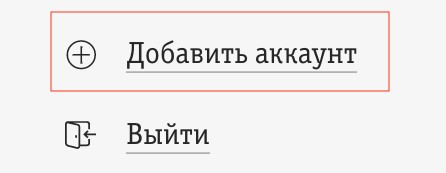
- Или через левое боковое меню переходим в раздел «Настройки» — откроется вкладка «Управление номерами».
- Нажимаем «Добавить номер».
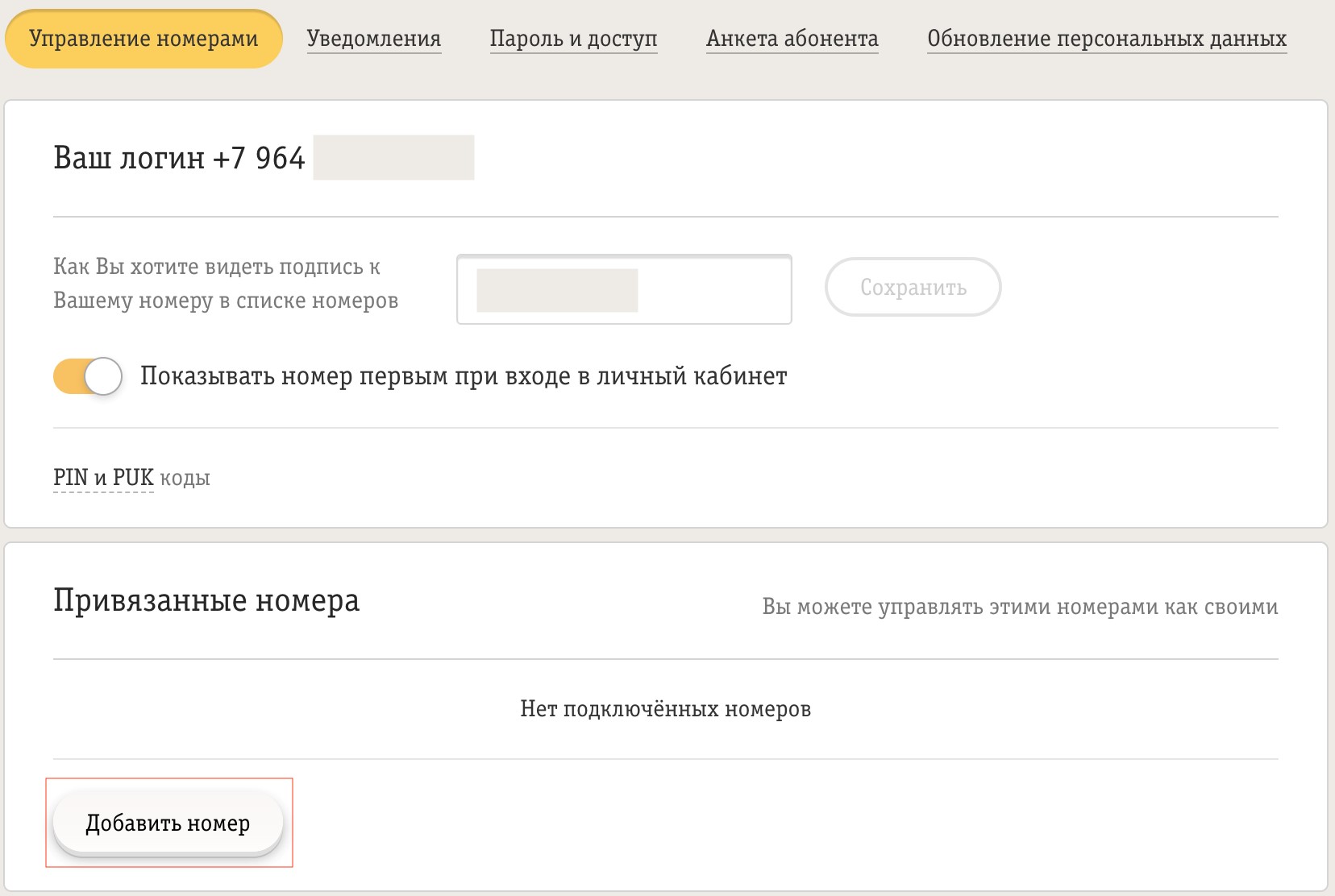
- Вводим логин и пароль от личного кабинета номера, который хотим добавить.
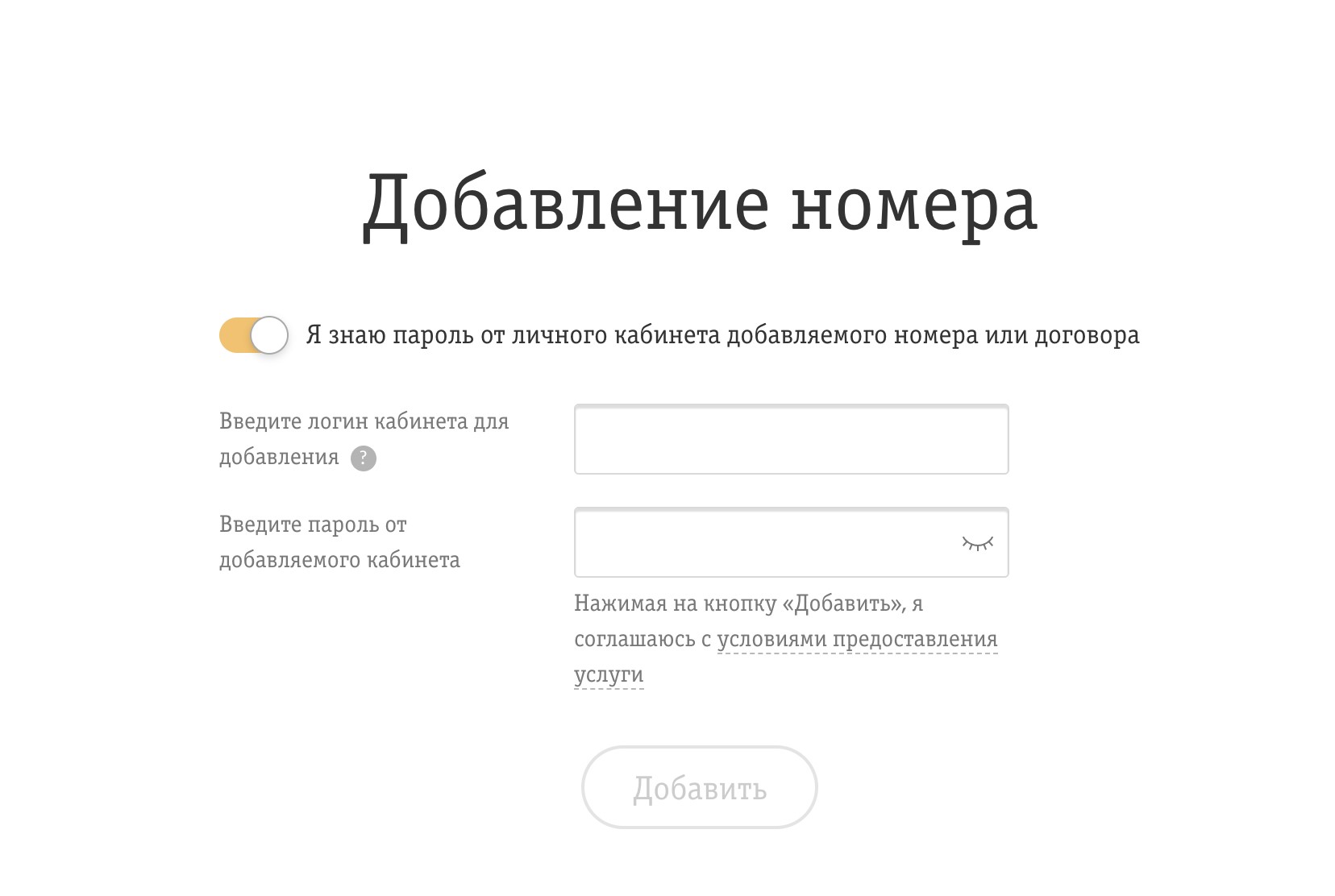
- Нажимаем кнопку «Добавить».
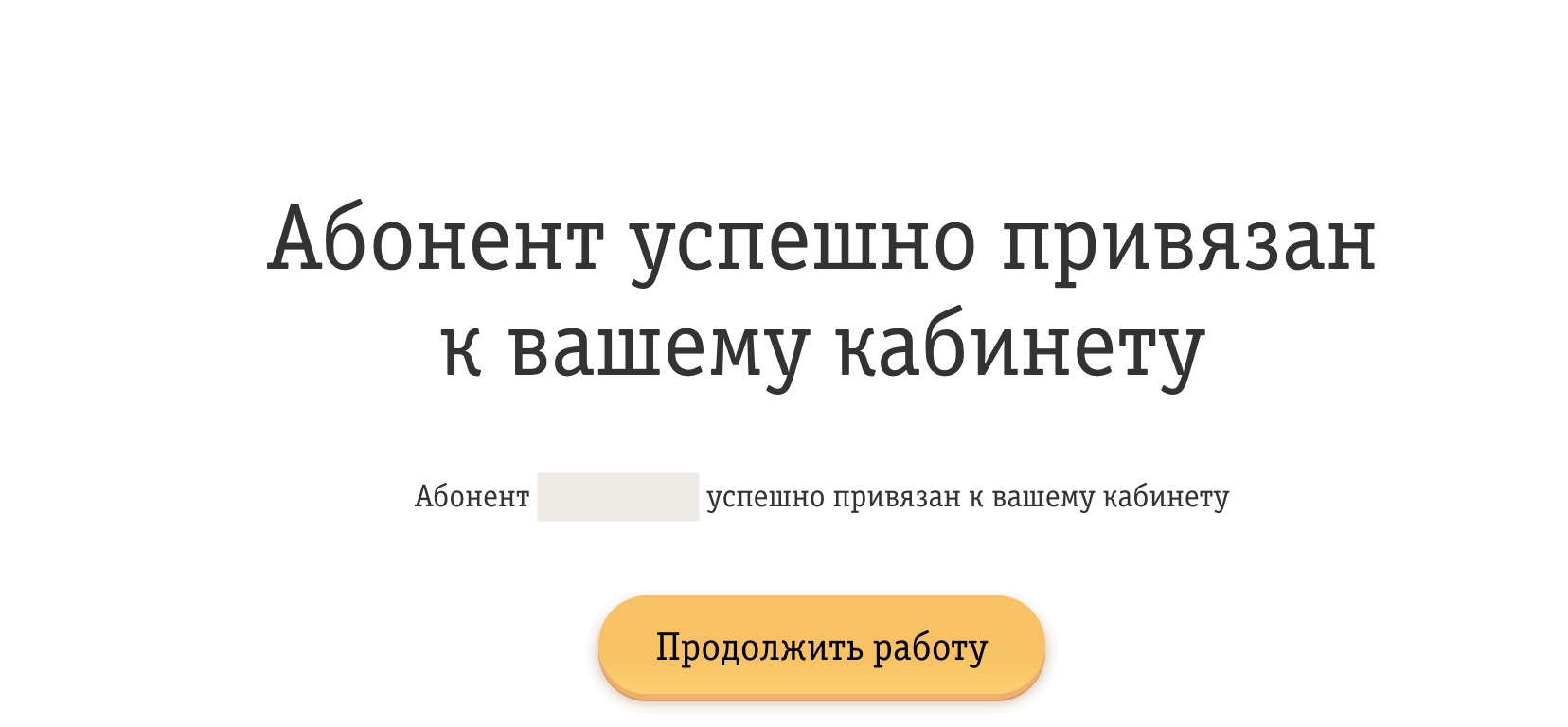
- Добавленный номер отобразится в разделе «Настройки», во вкладке «Управление номерами».
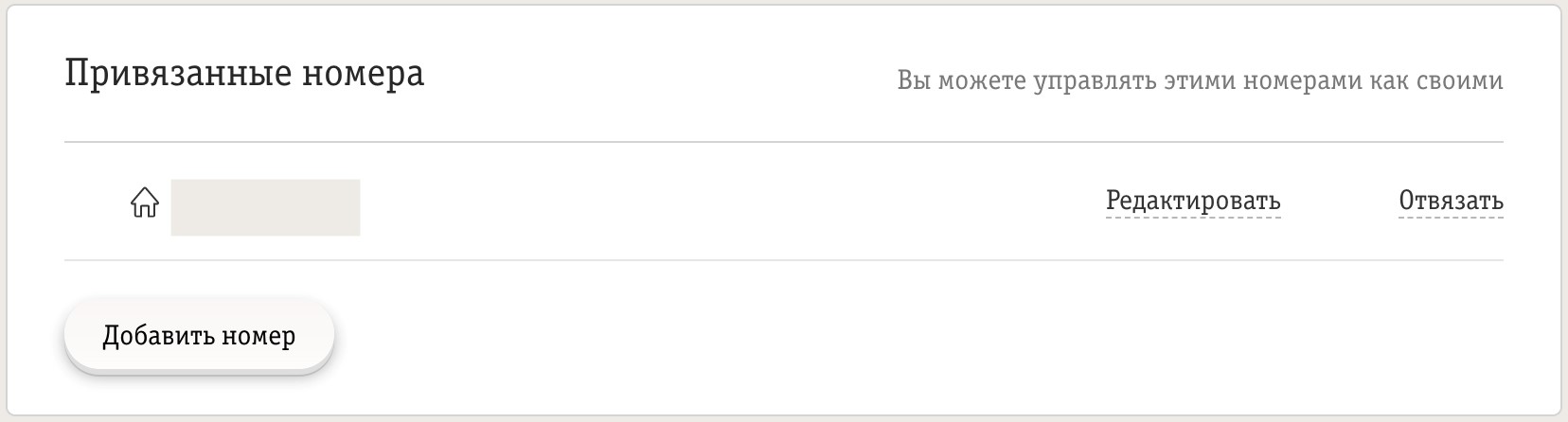
- Если не знаем пароль от личного кабинета, то переводим слайдер в положение «Выкл».
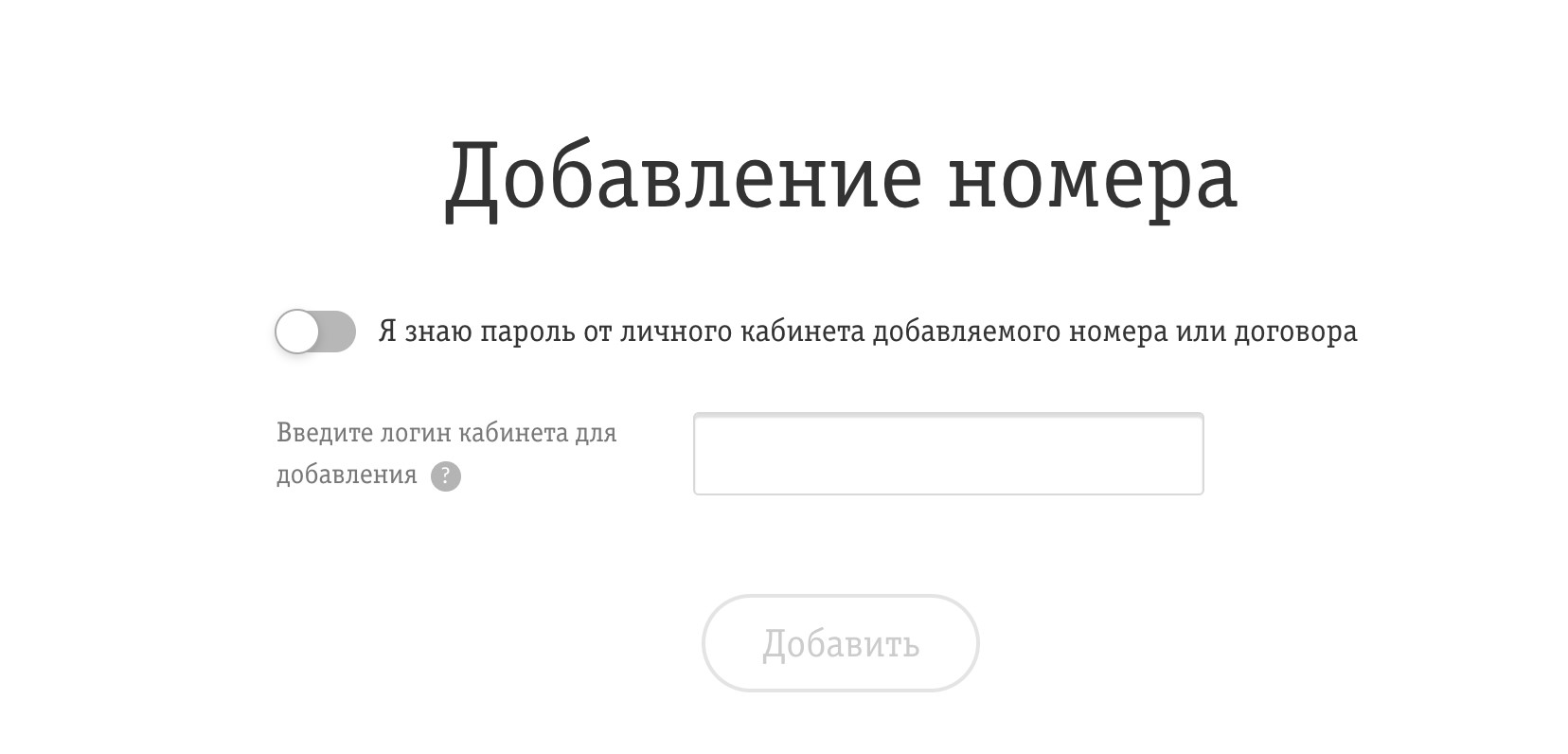
- Вводим логин. Нажимаем «Добавить».
- Отправится запрос на разрешение доступа.
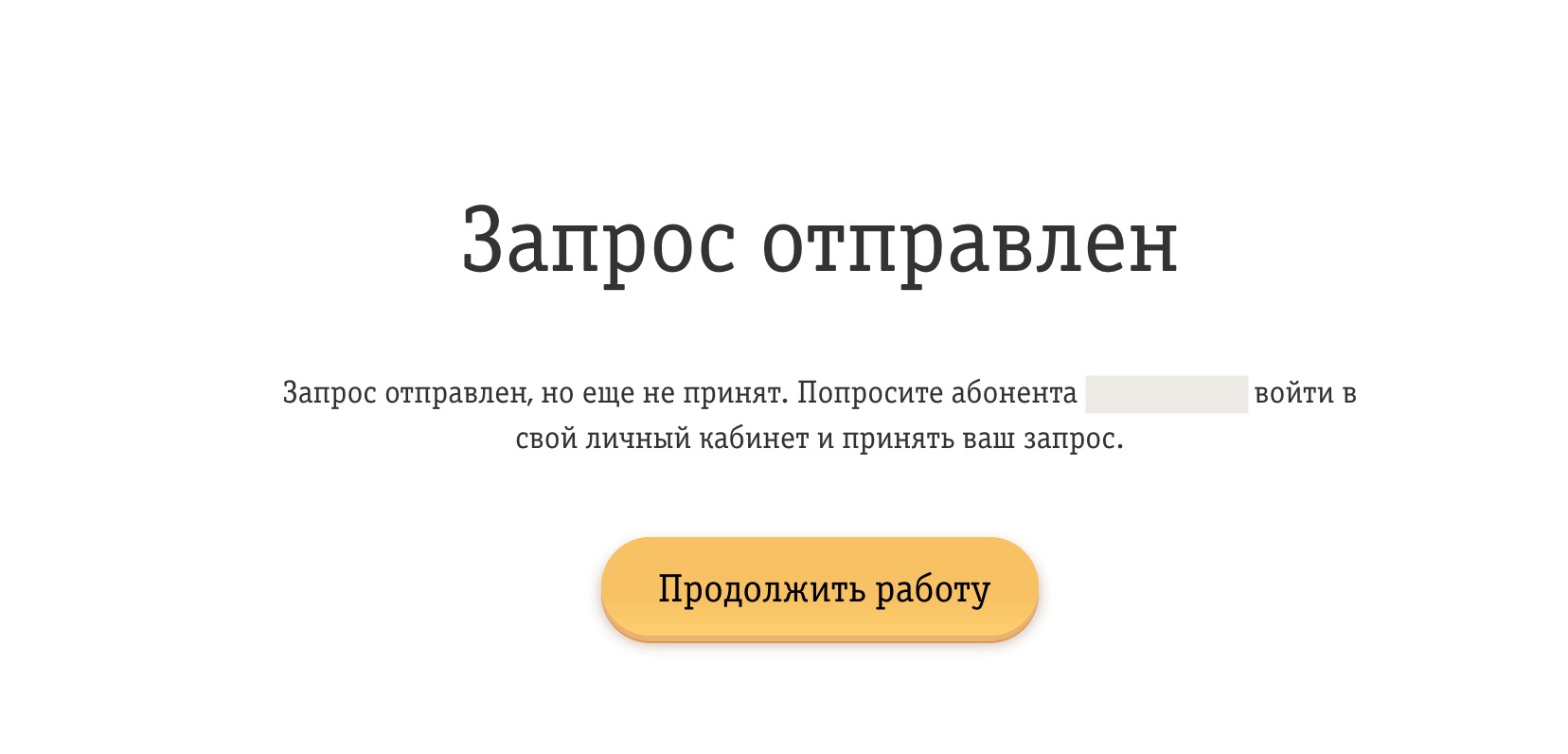
- Во вкладке «Управление номерами» можно добавлять и удалять дополнительные номера, видеть номера абонентов, которые могут управлять нашим профилем, отключать им доступ.
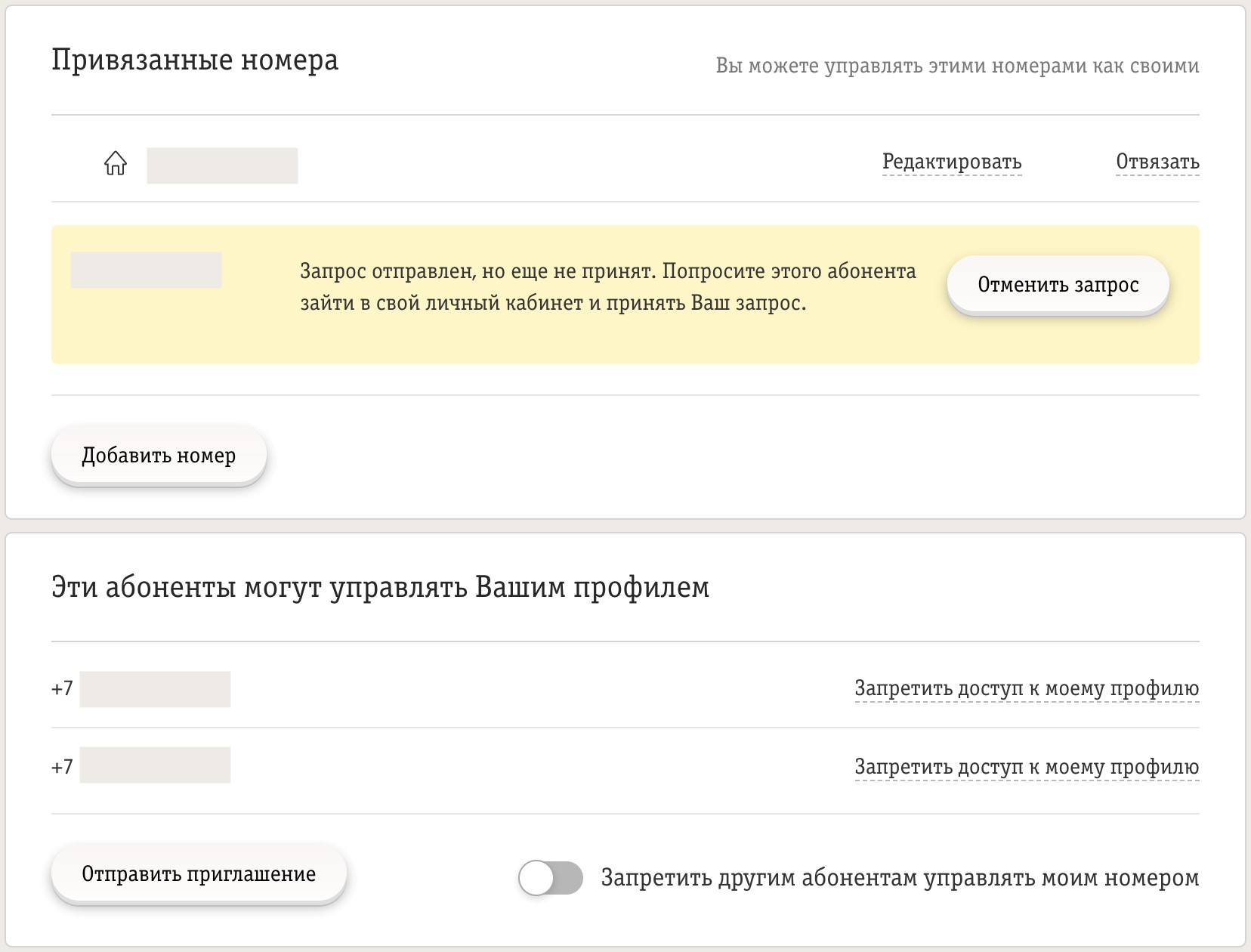
- Чтобы переключаться между номерами, нажимаем на номер в правом верхнем углу и выбираем номер, в чей личный кабинет хотим перейти.